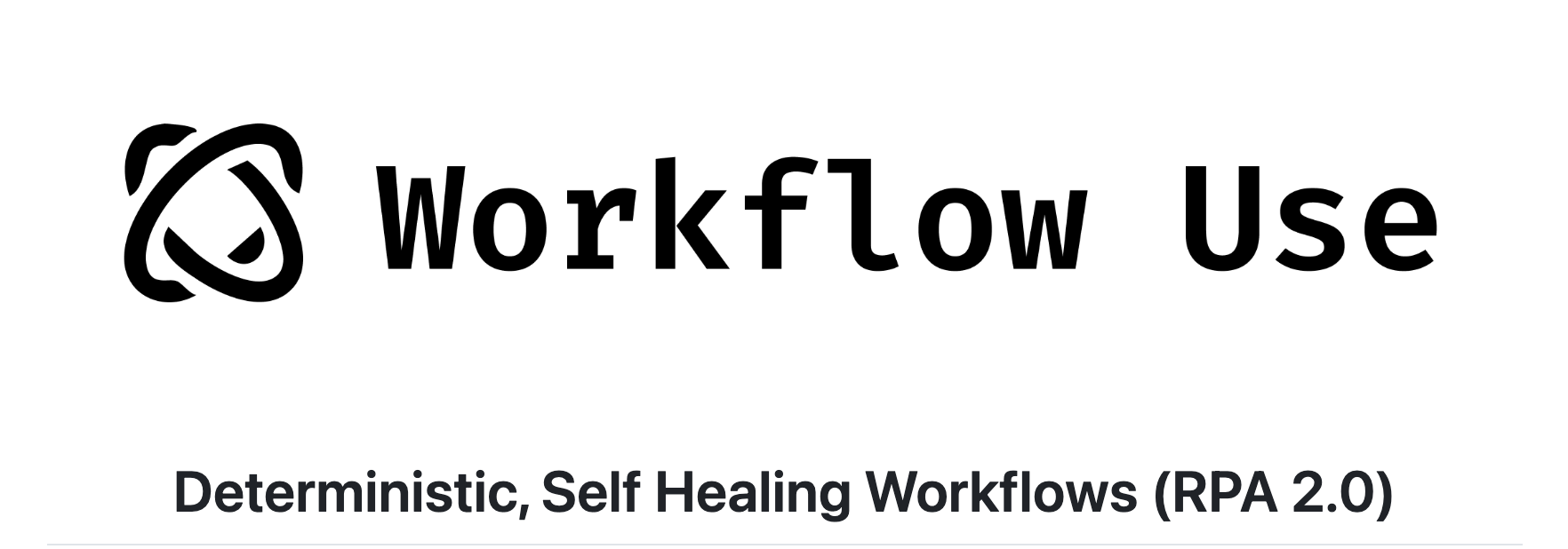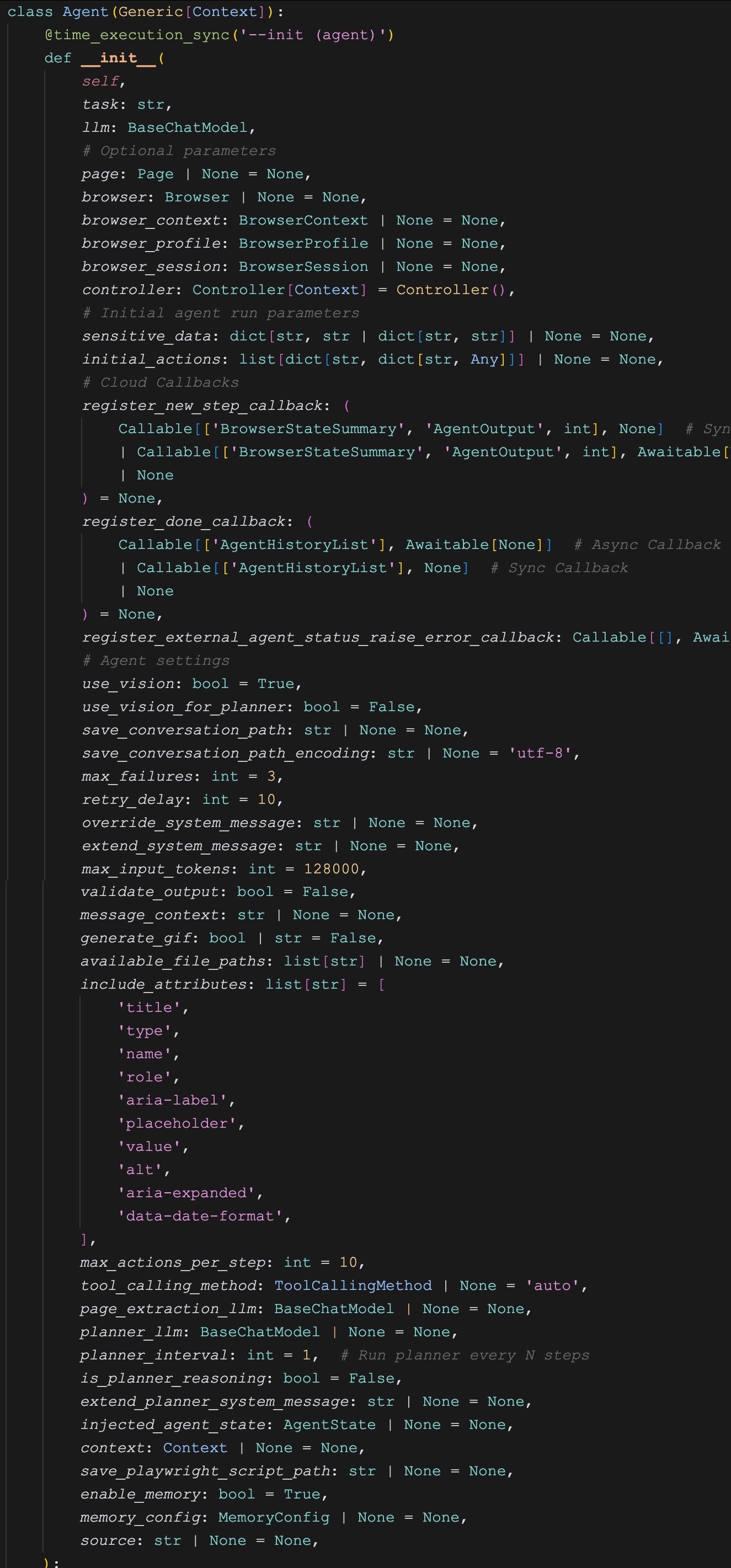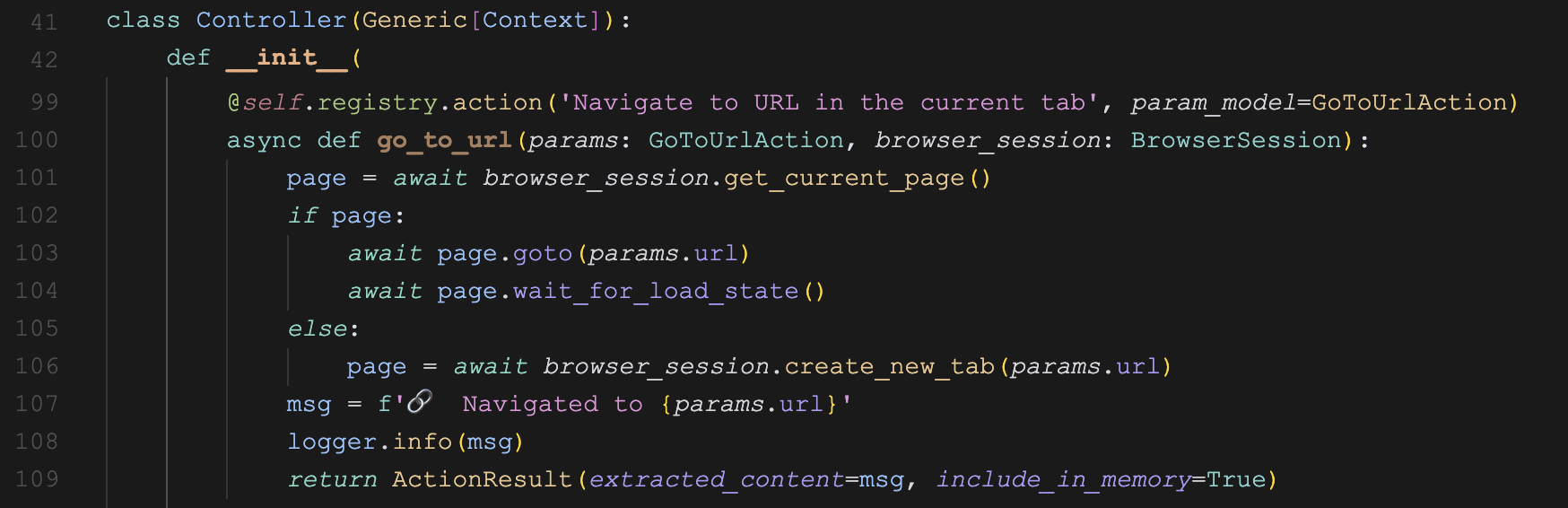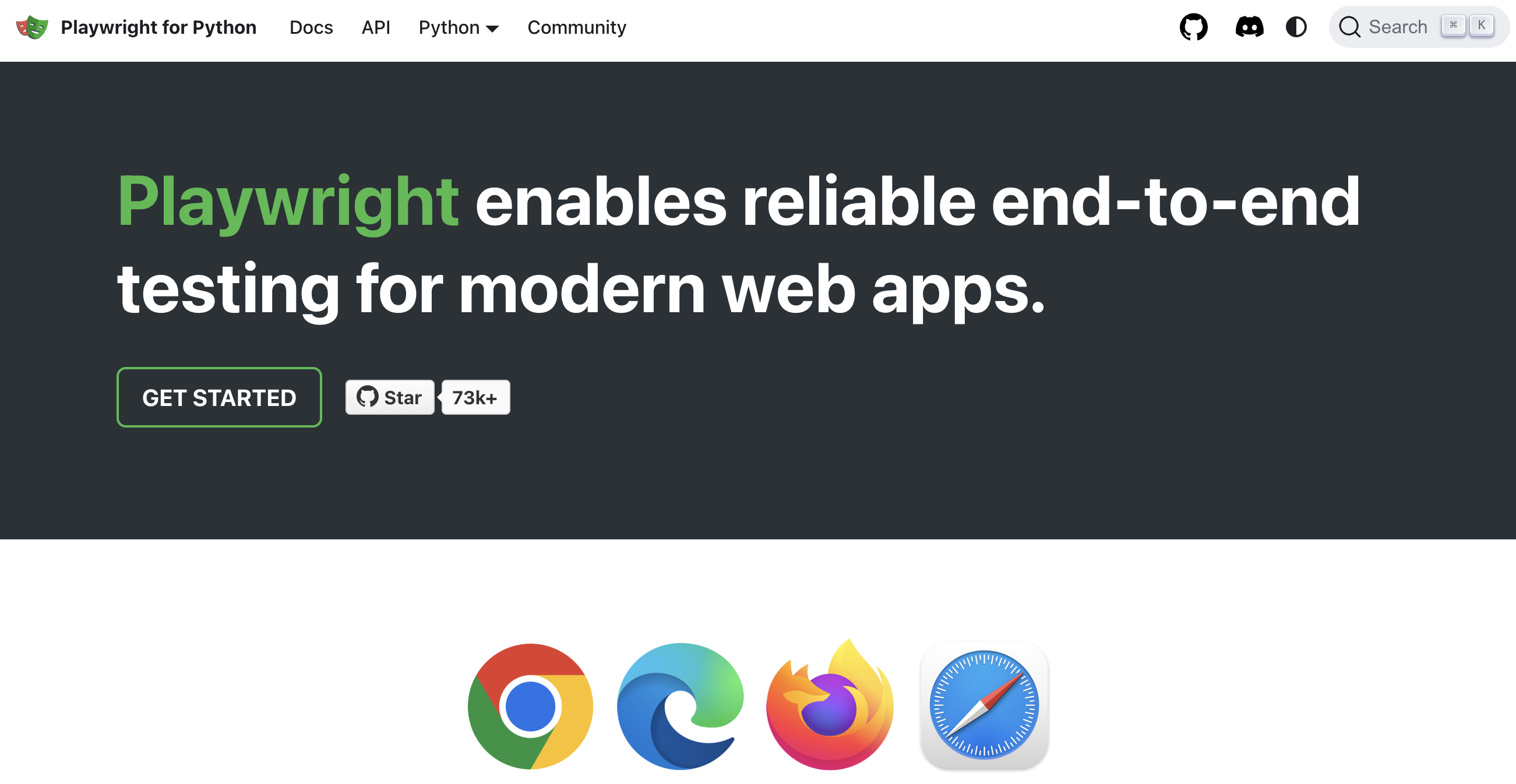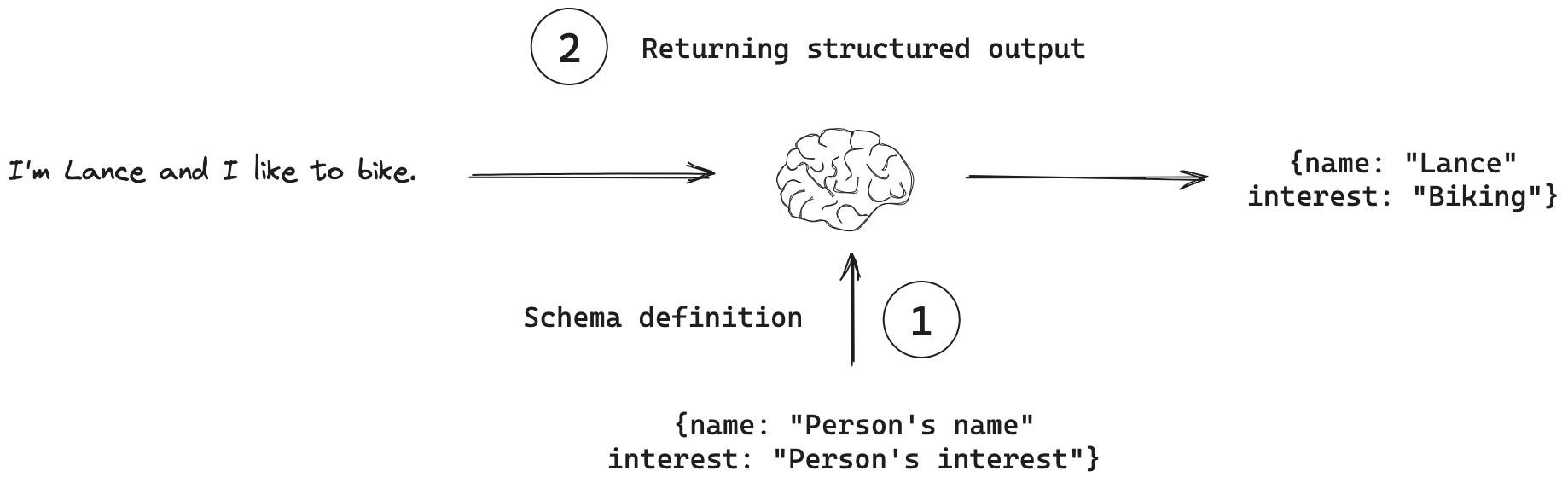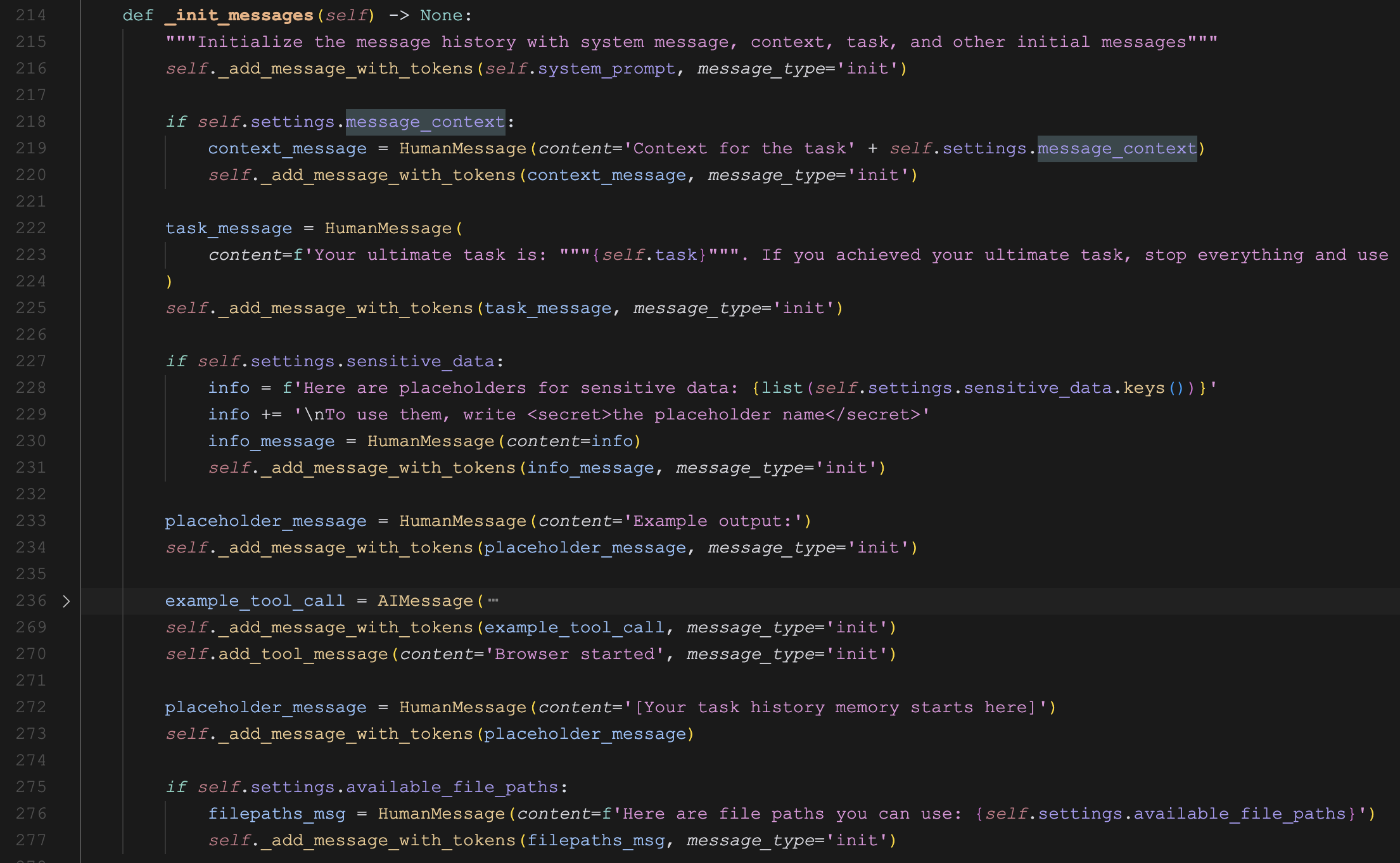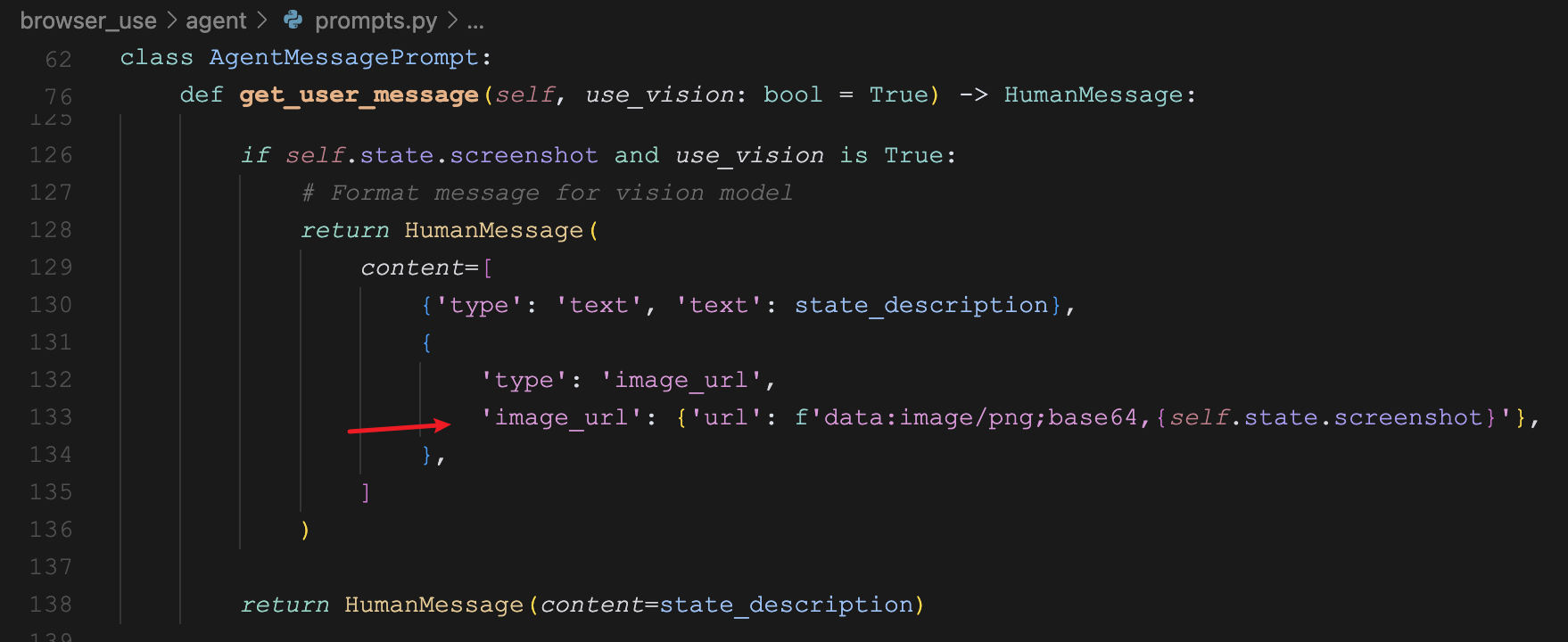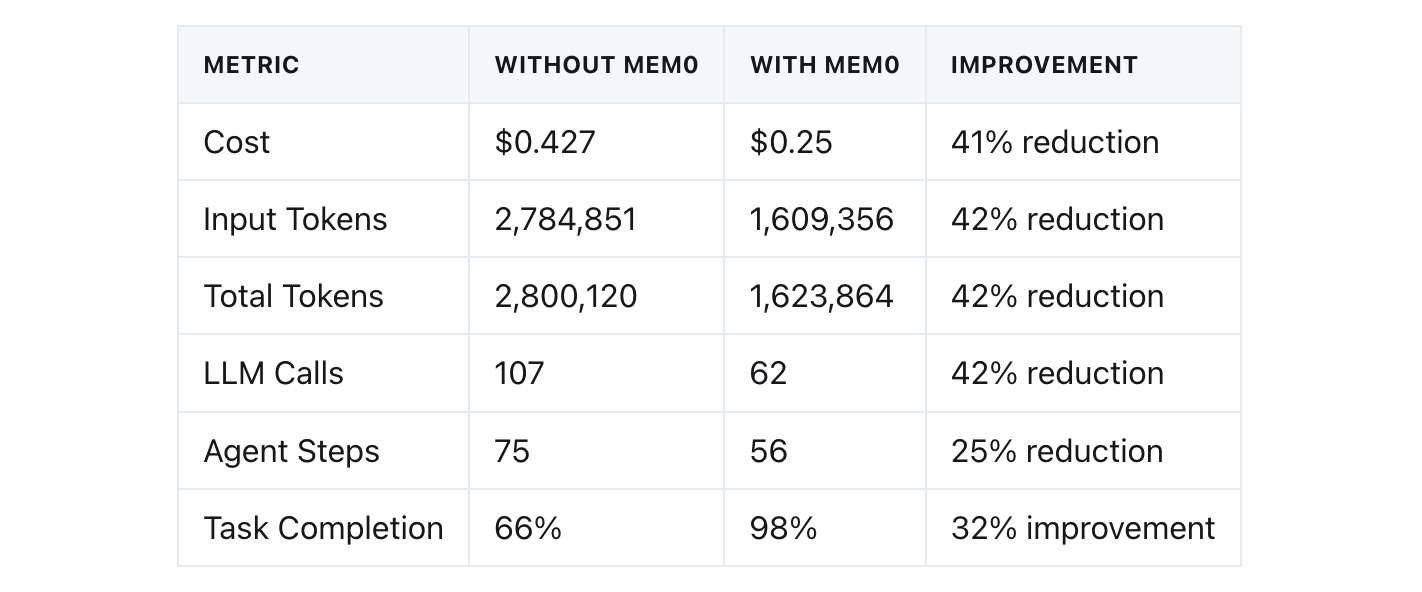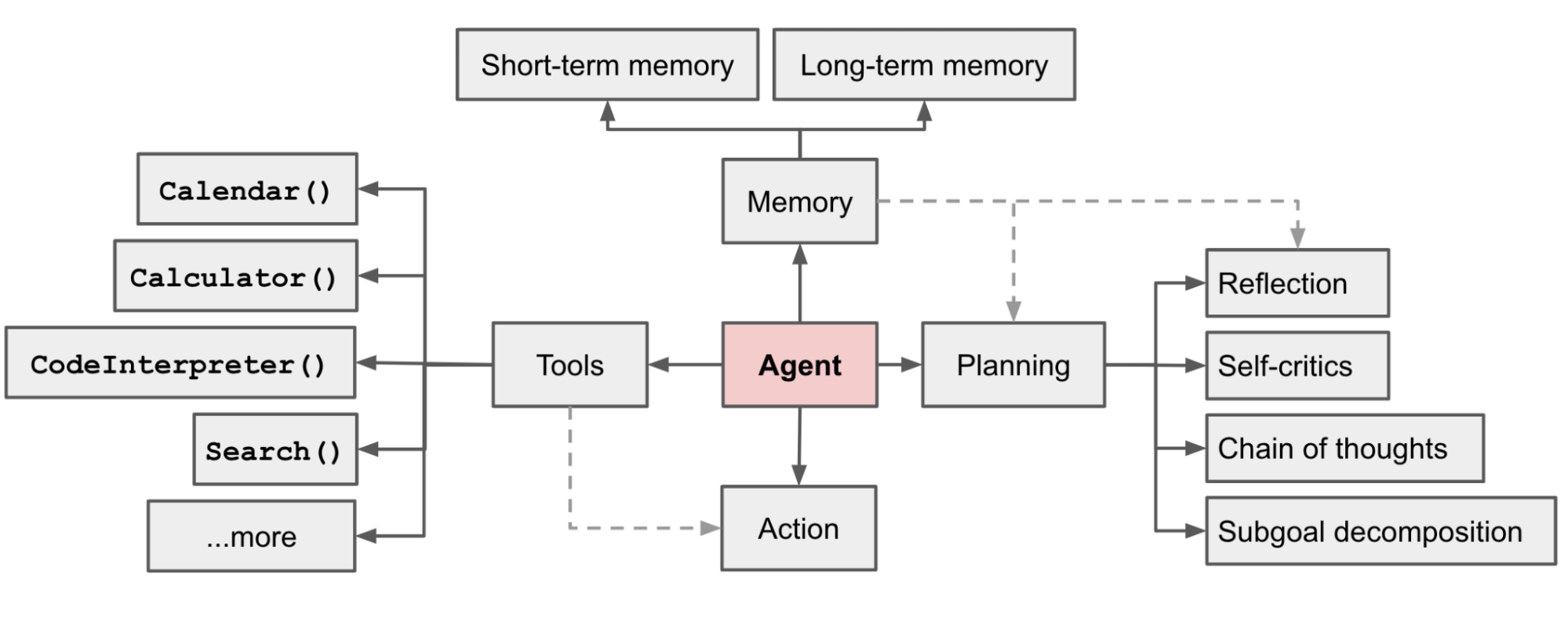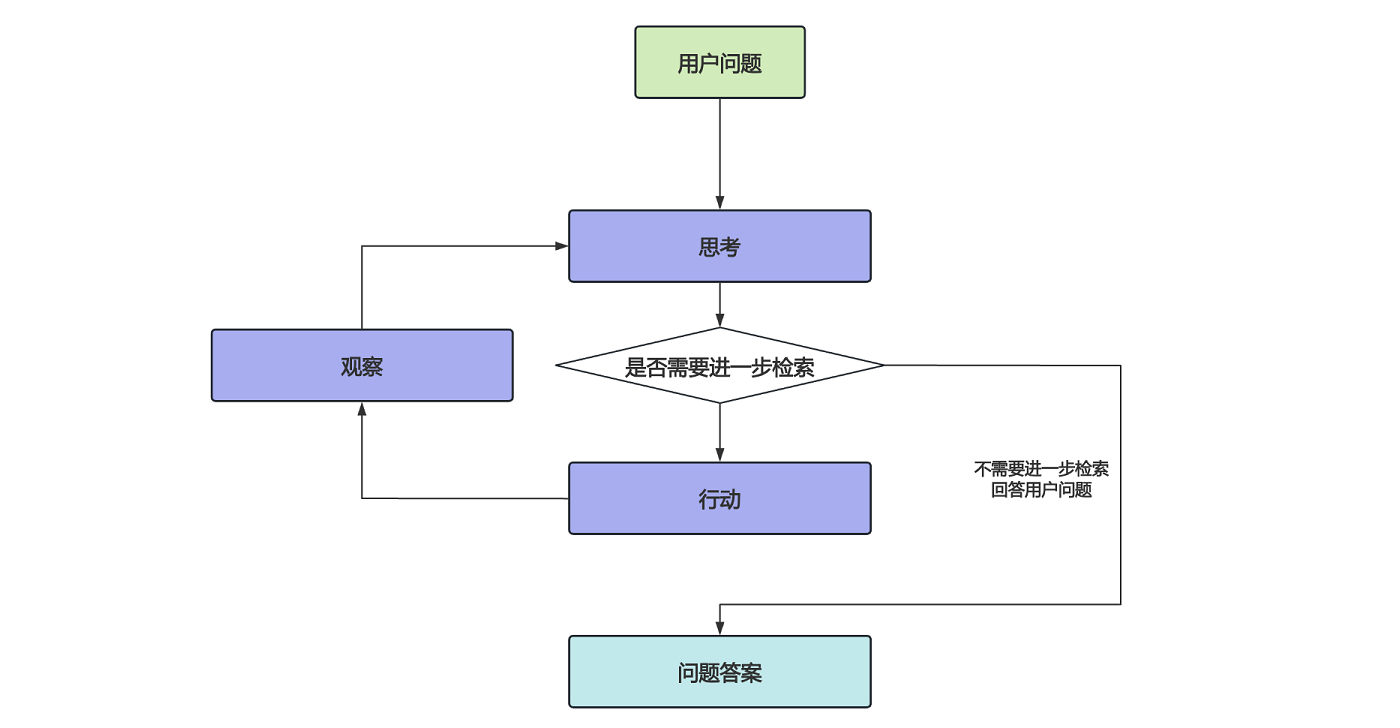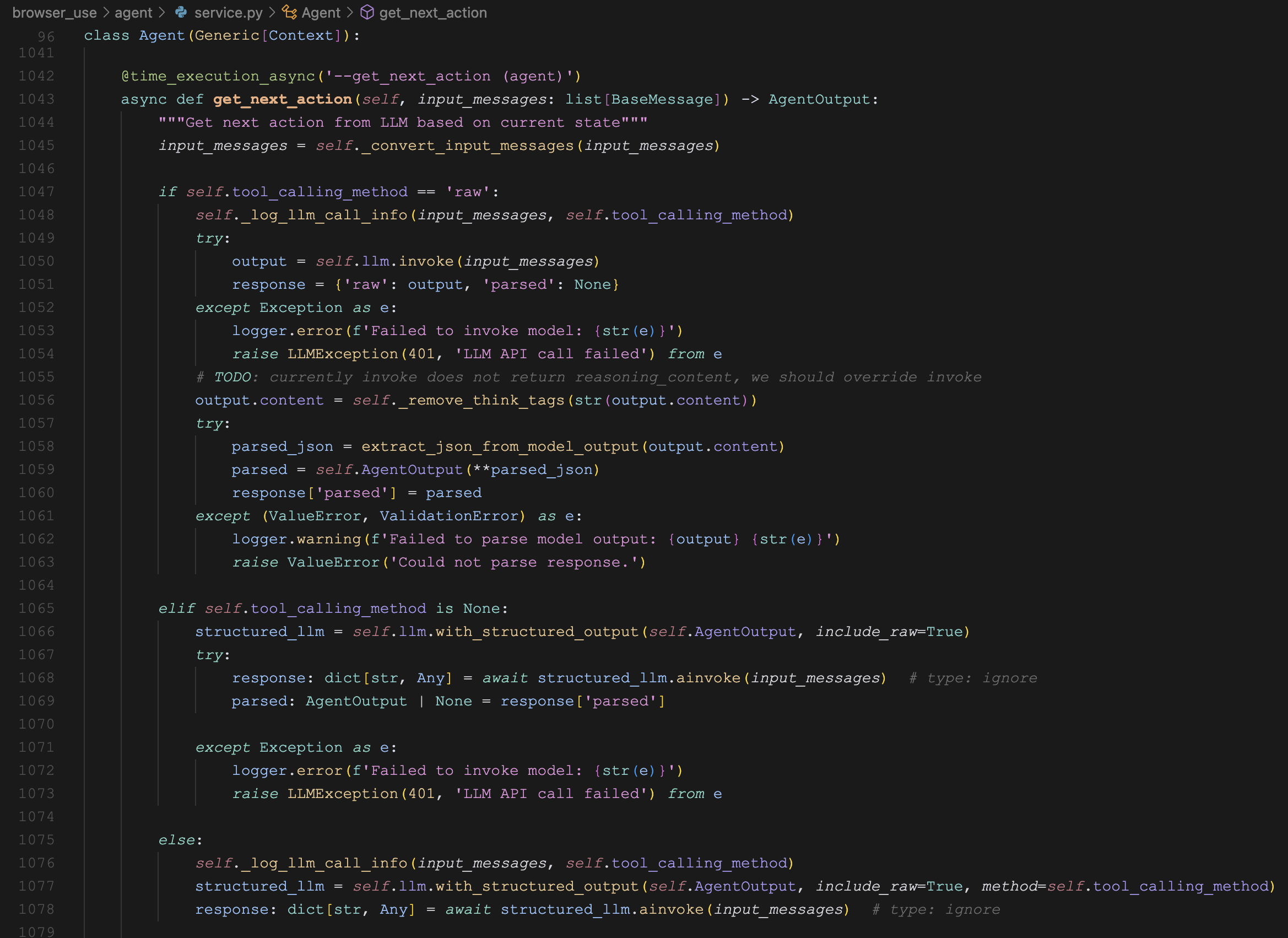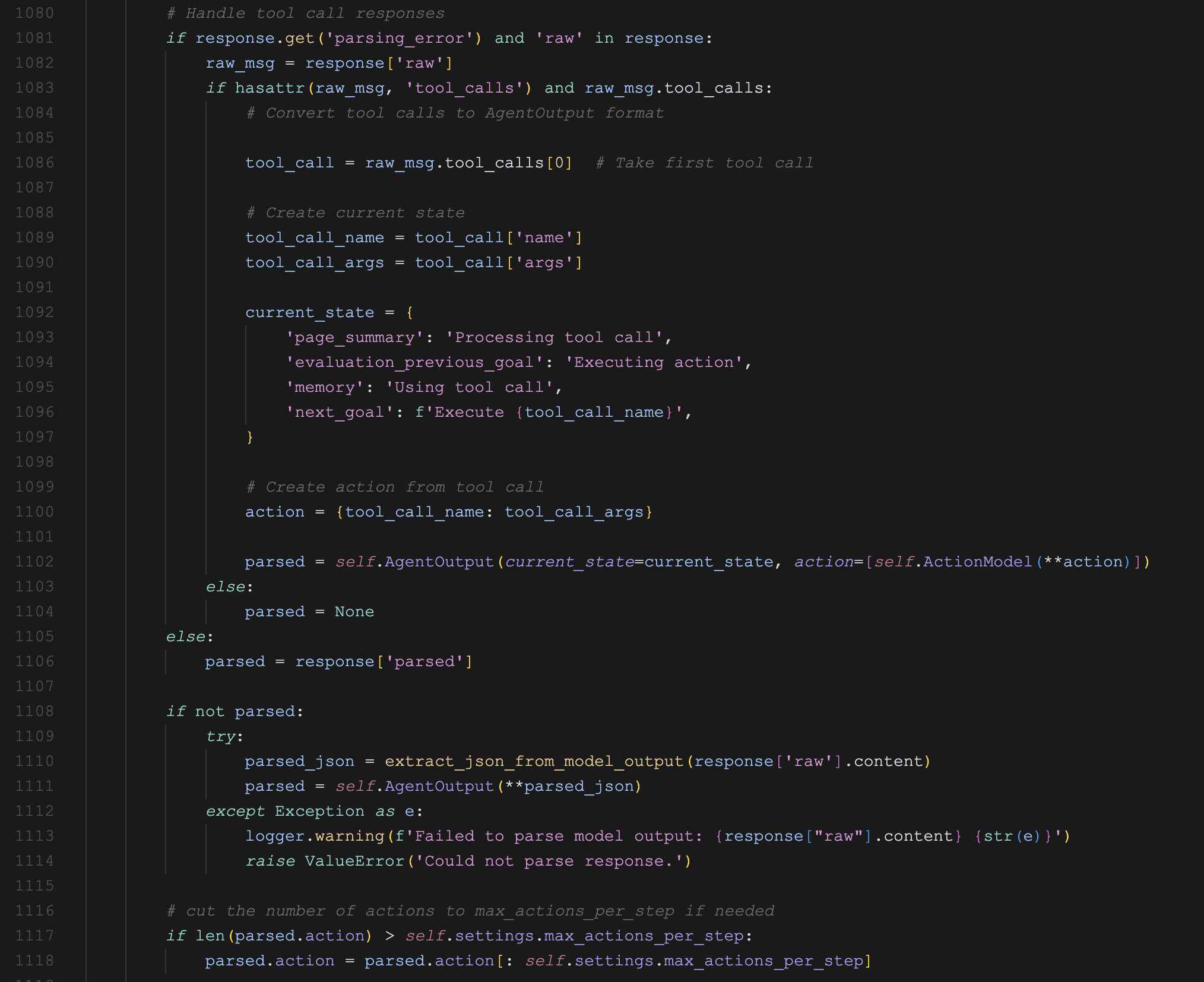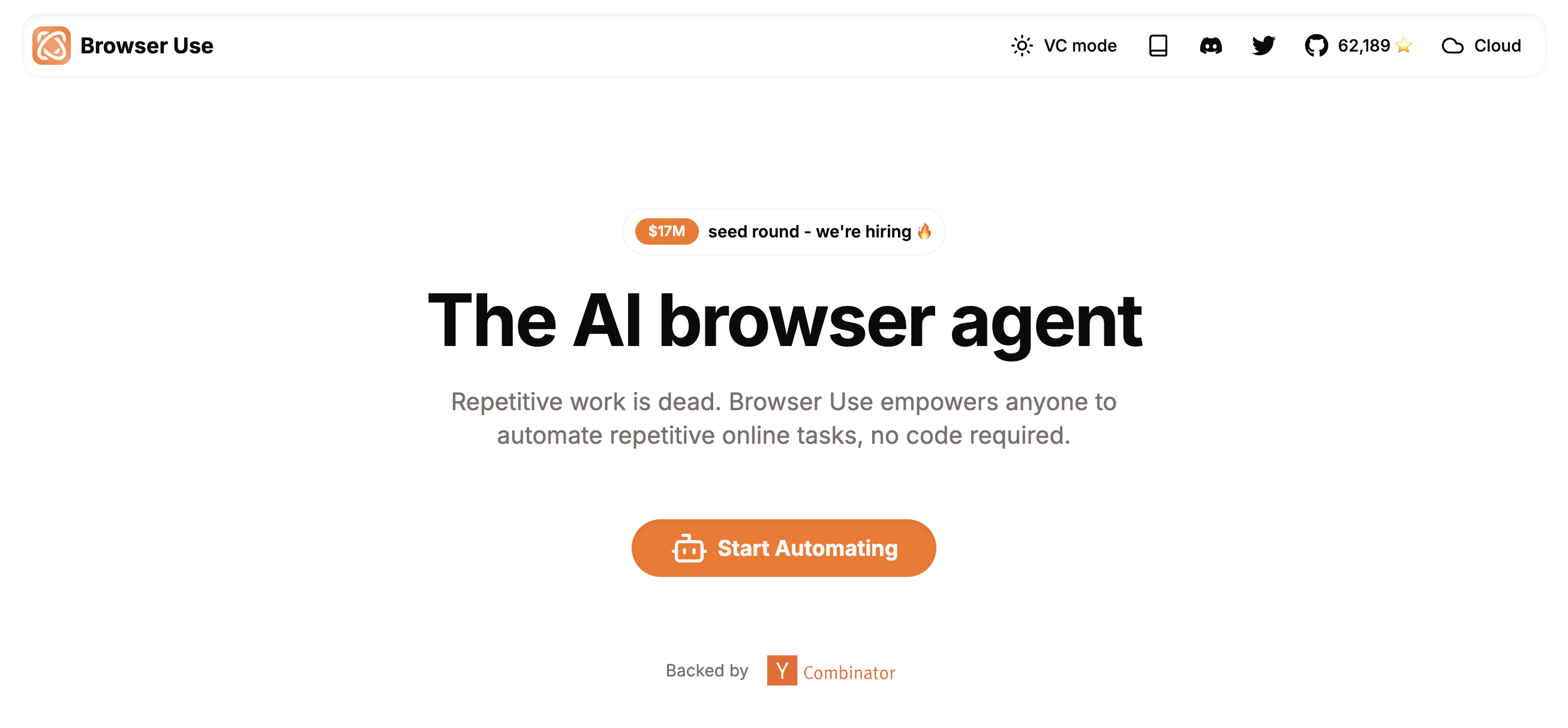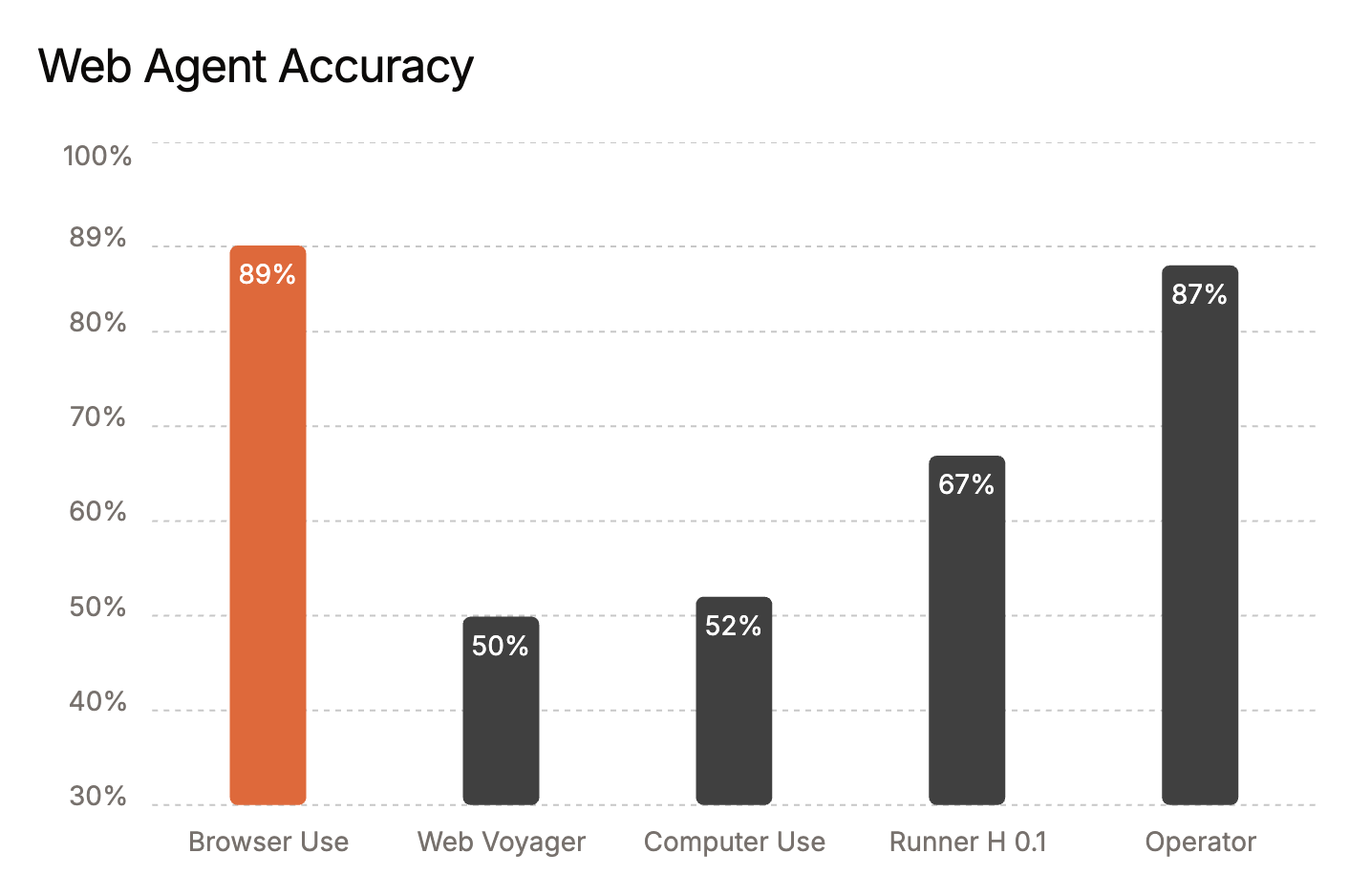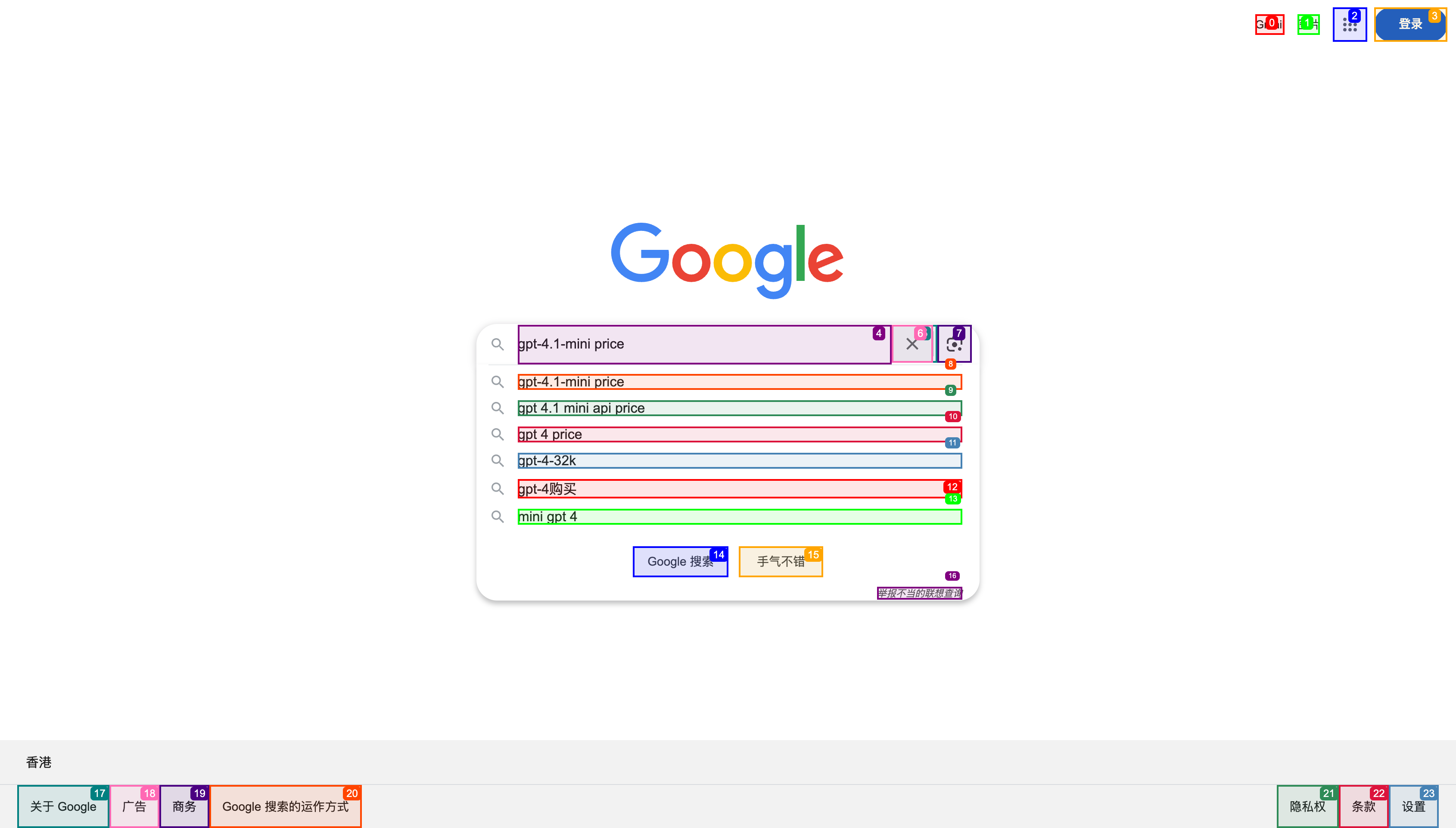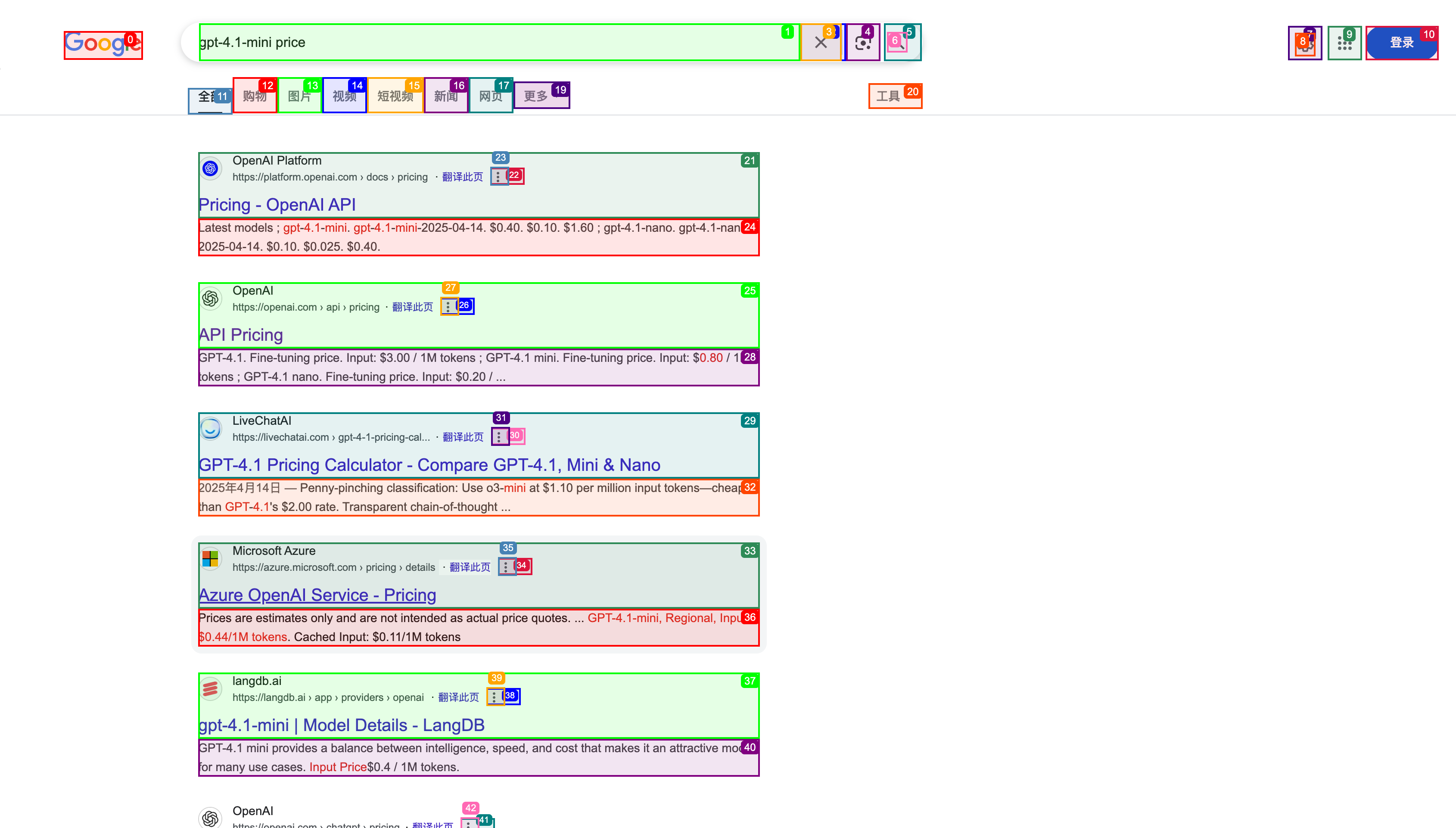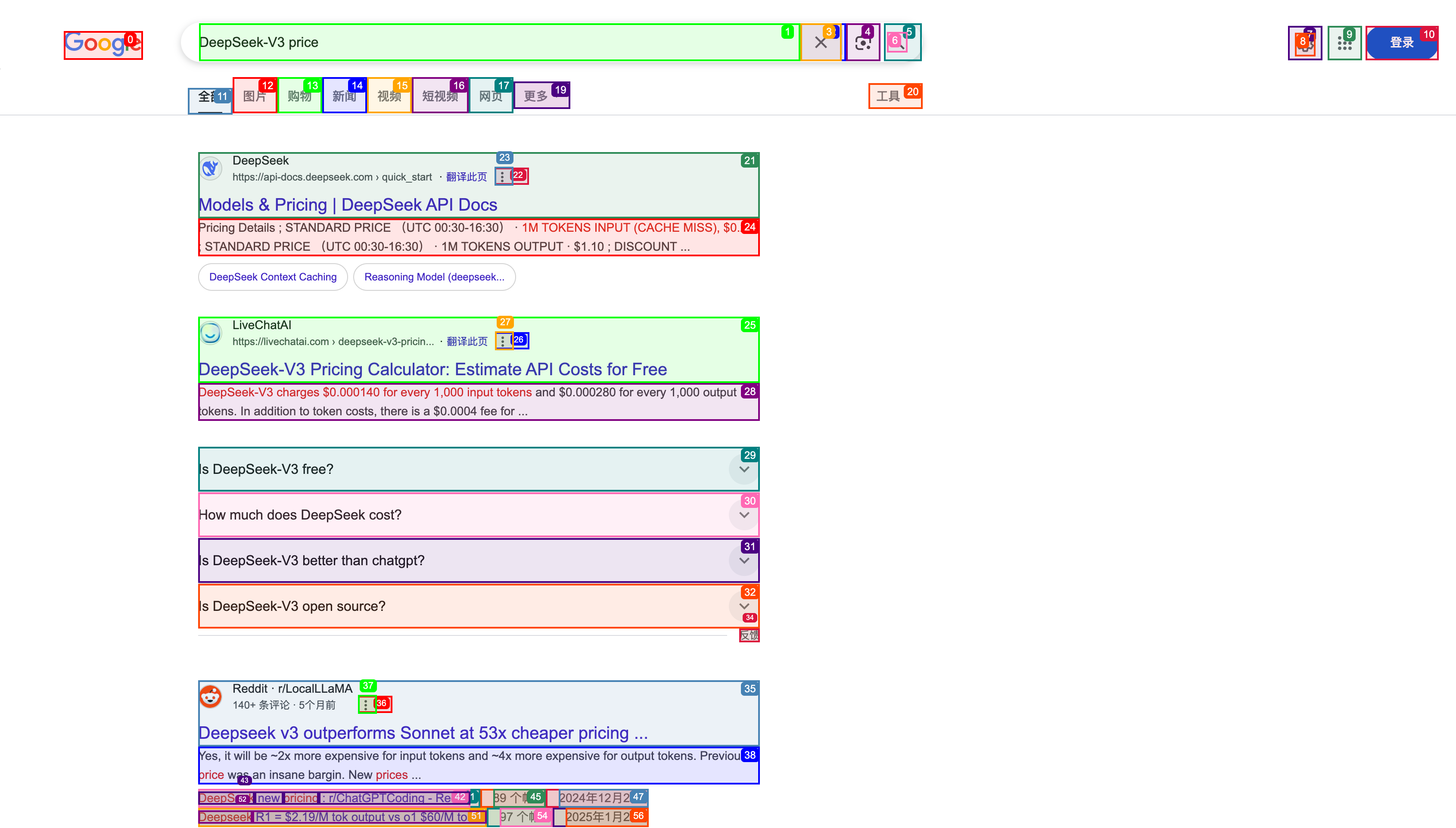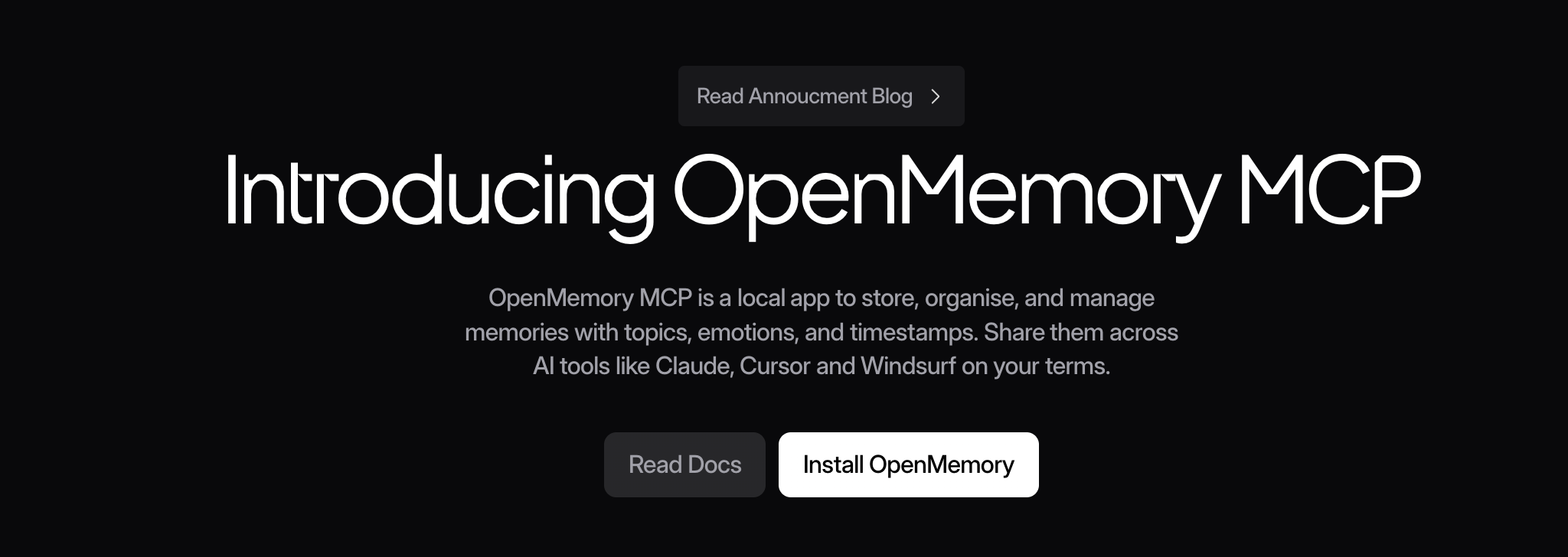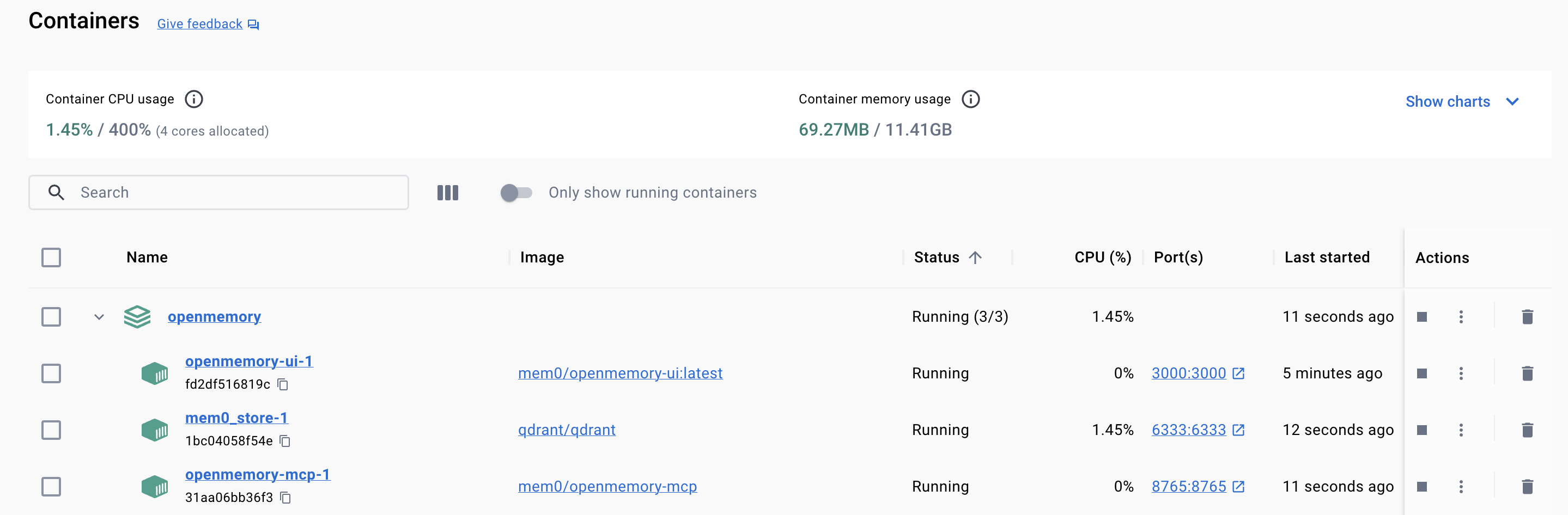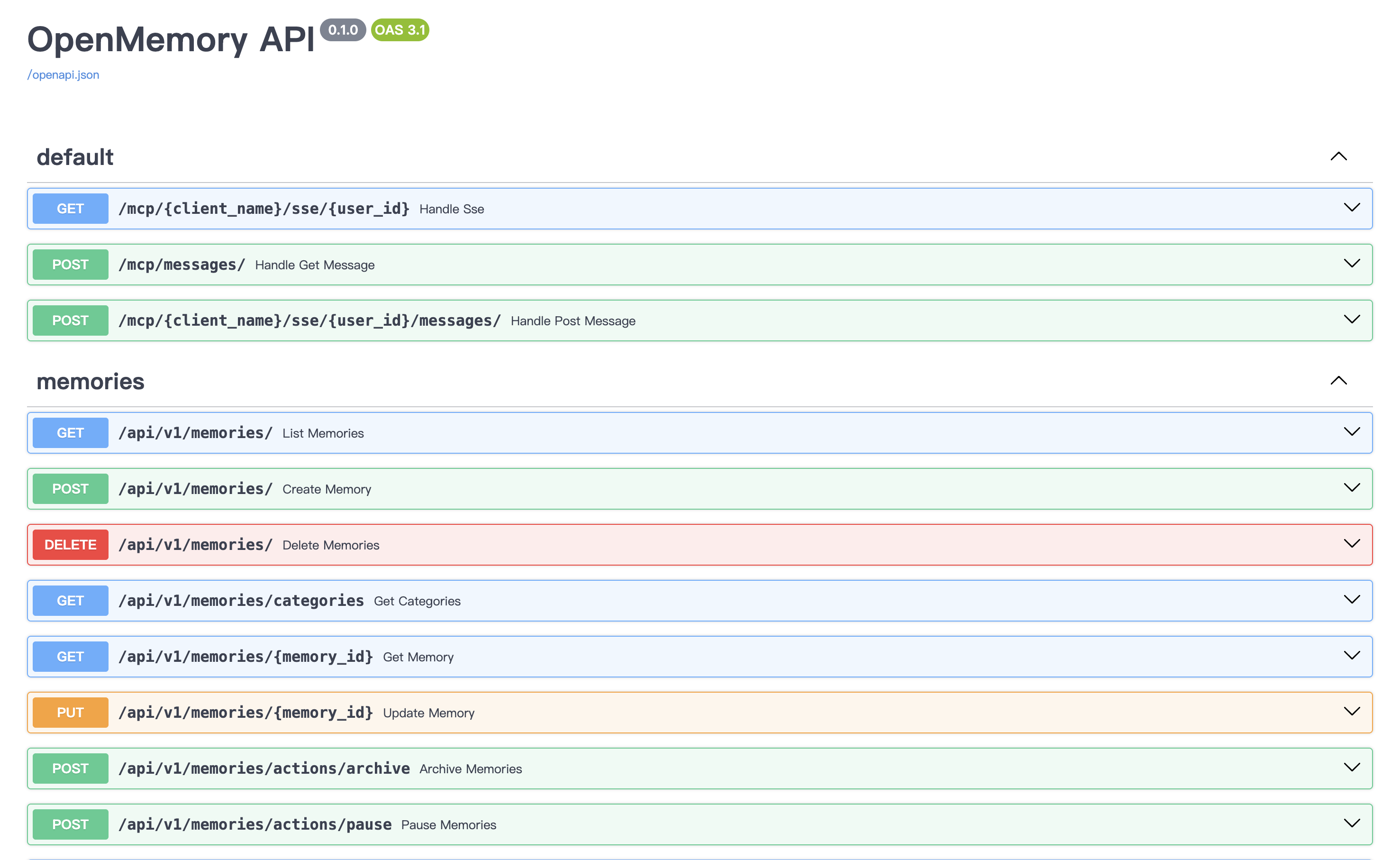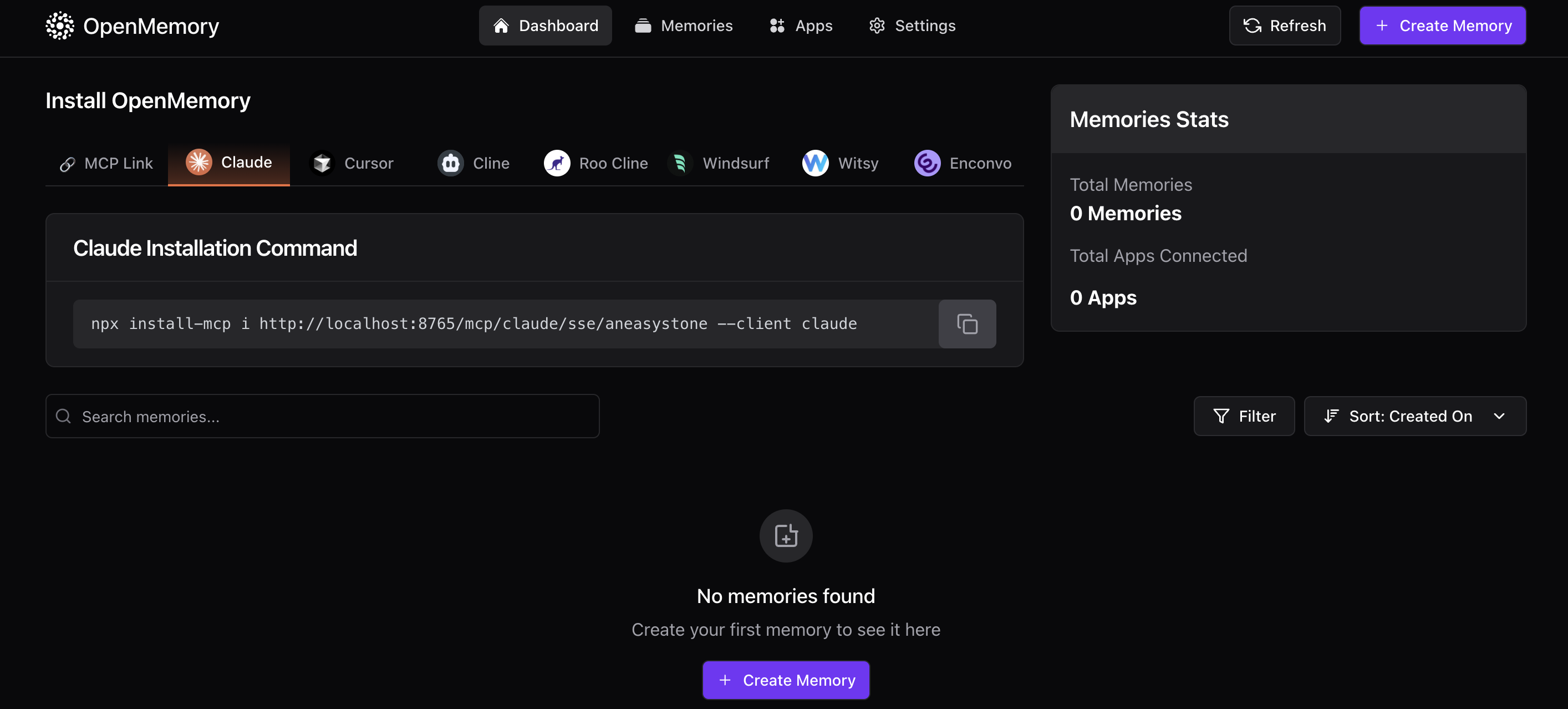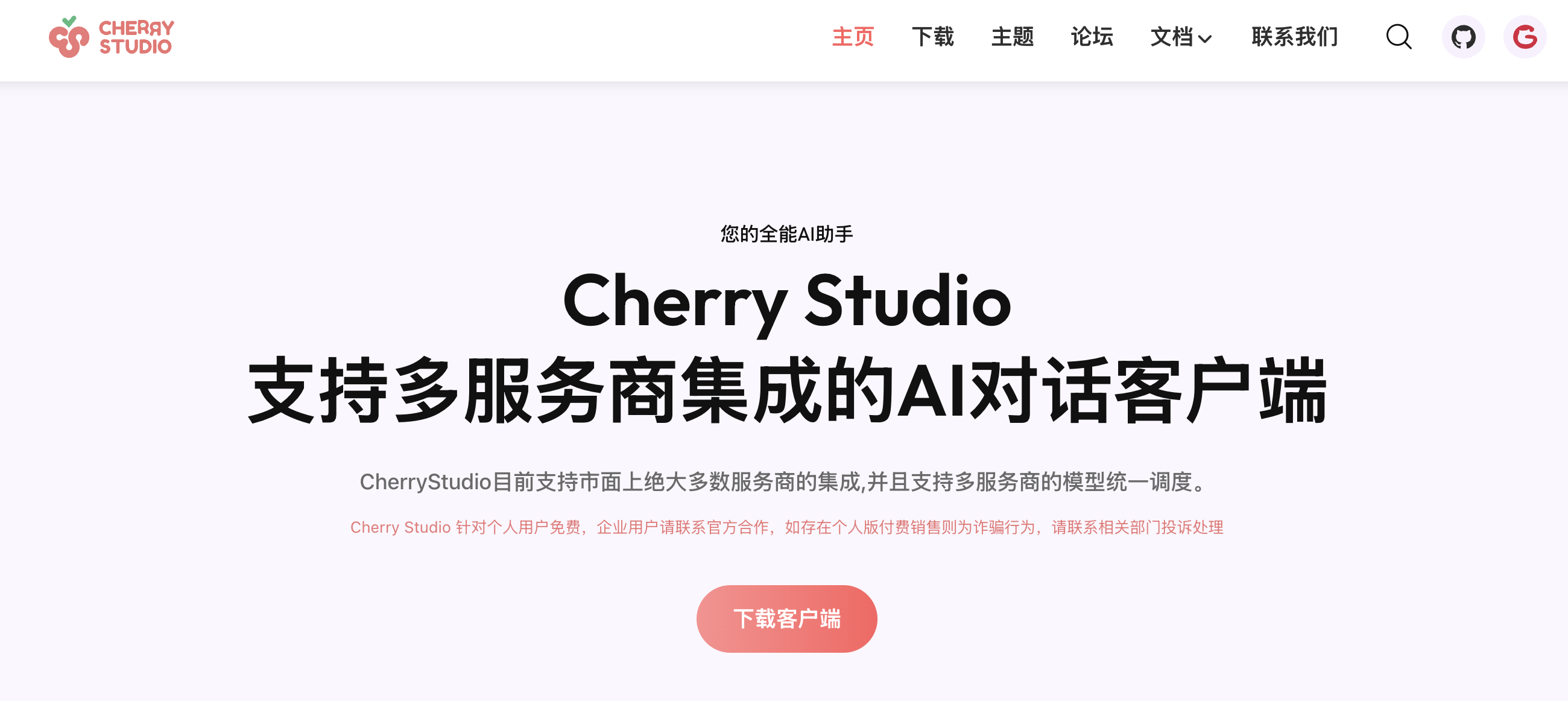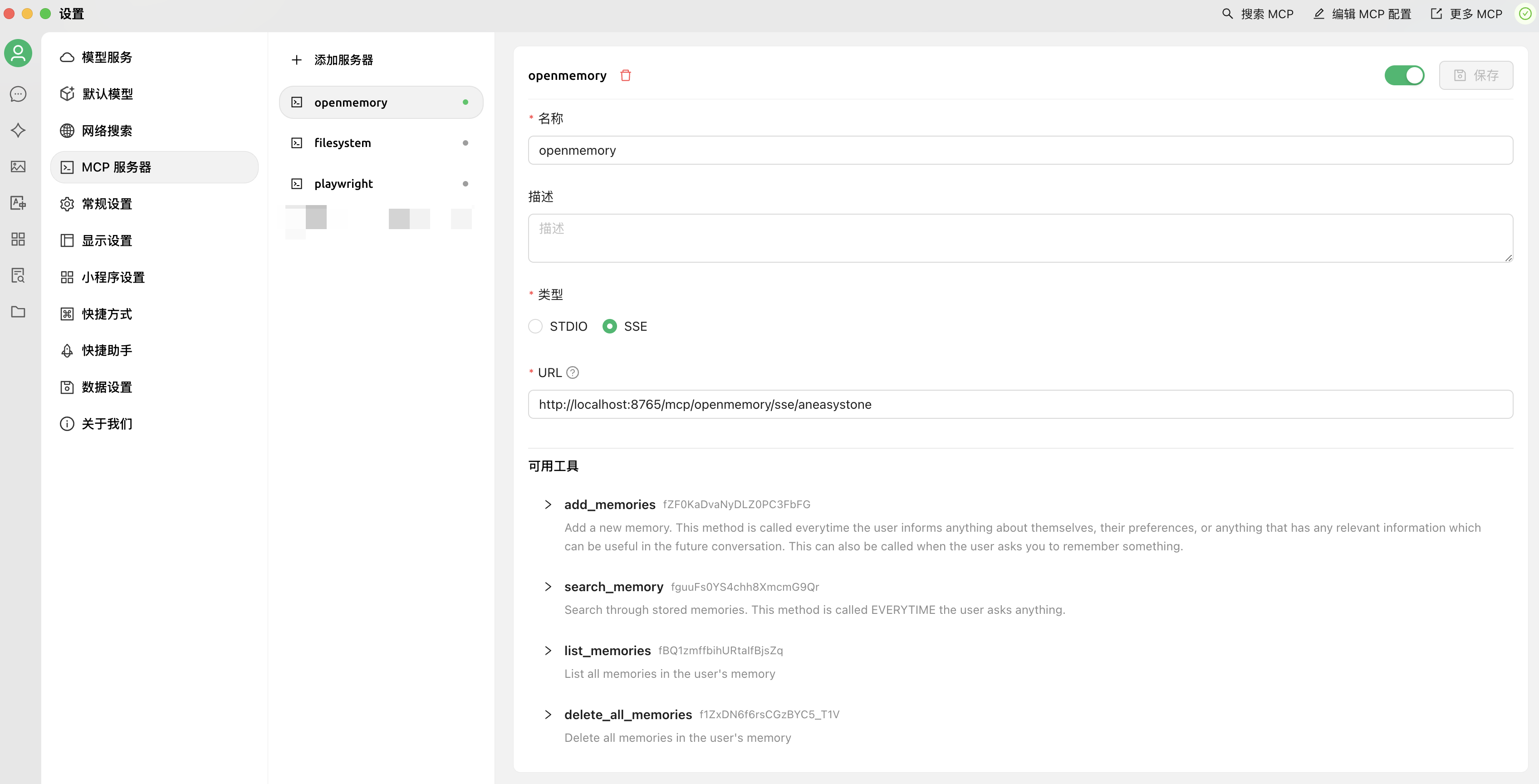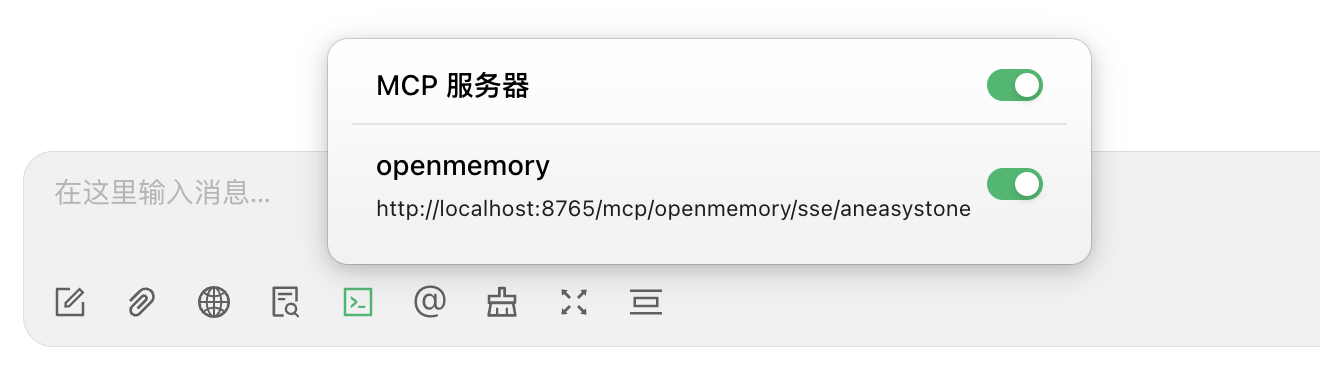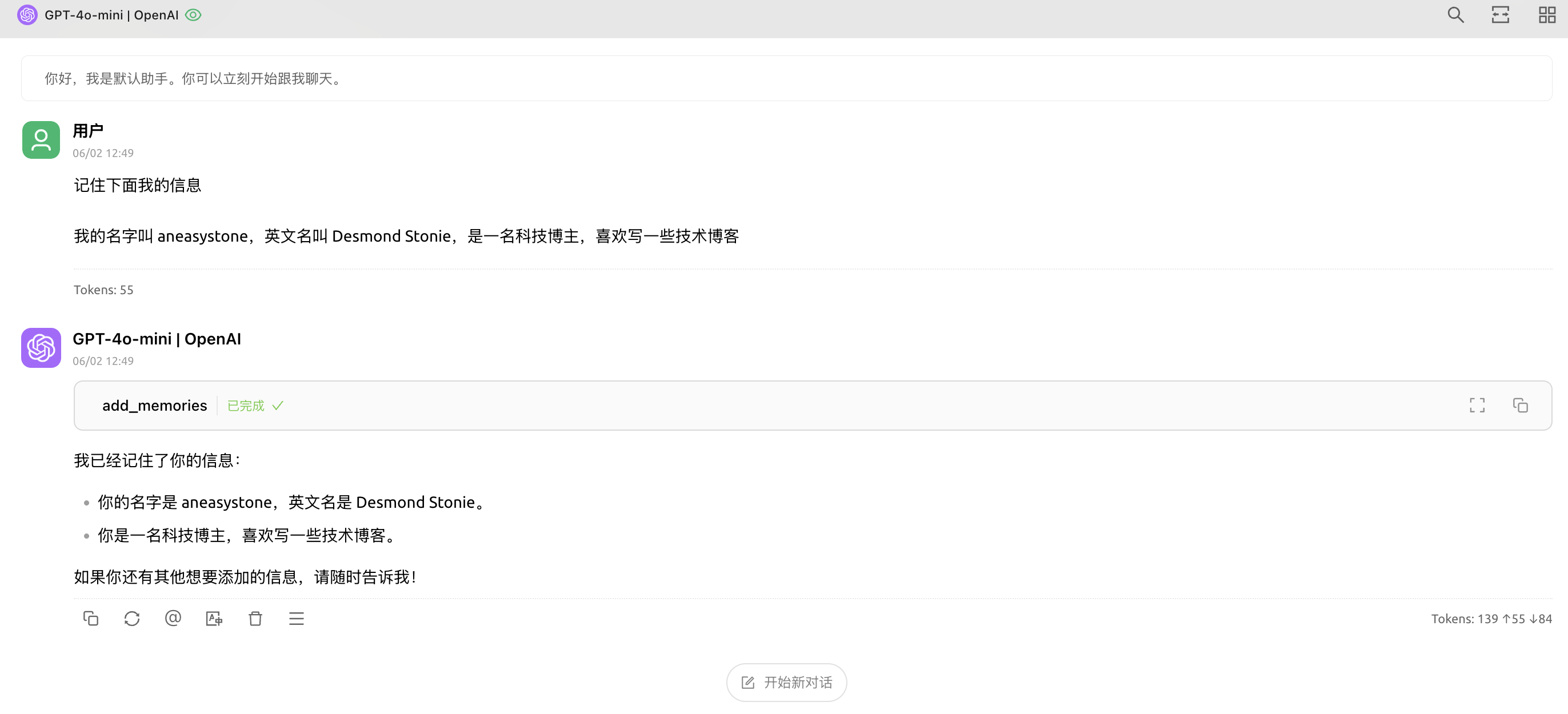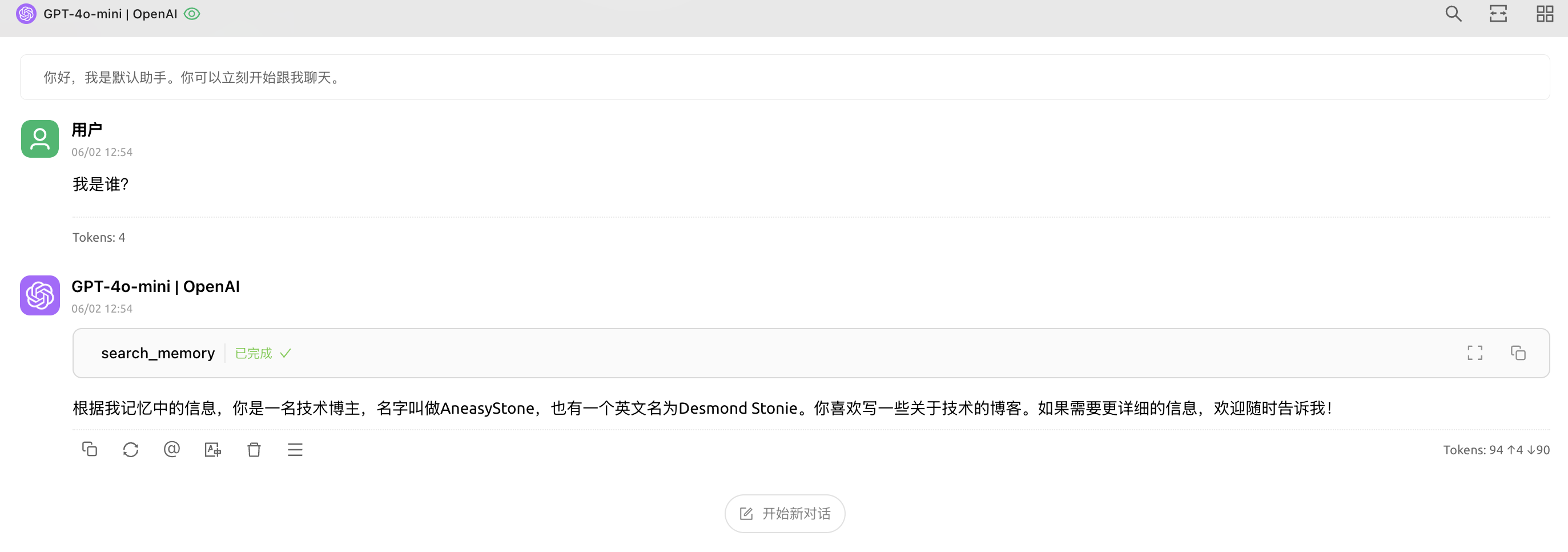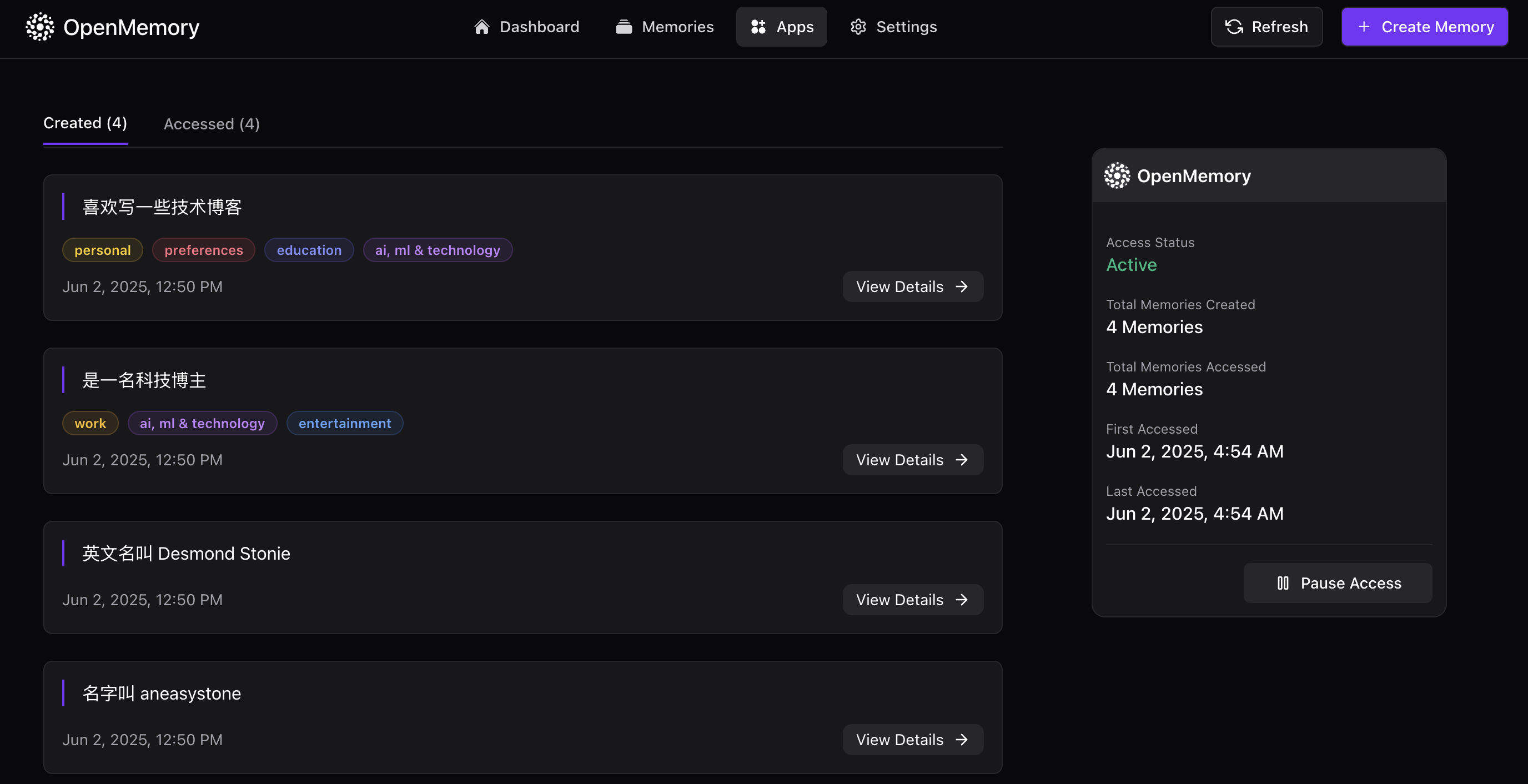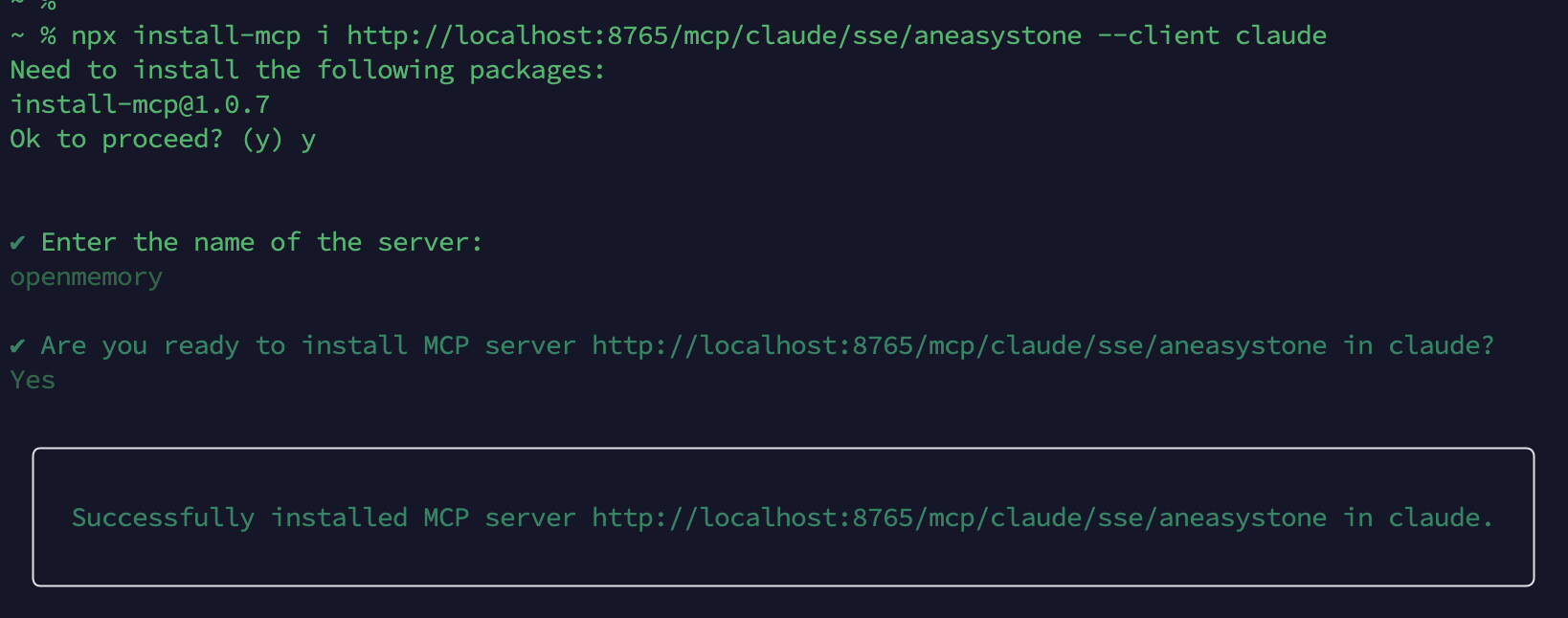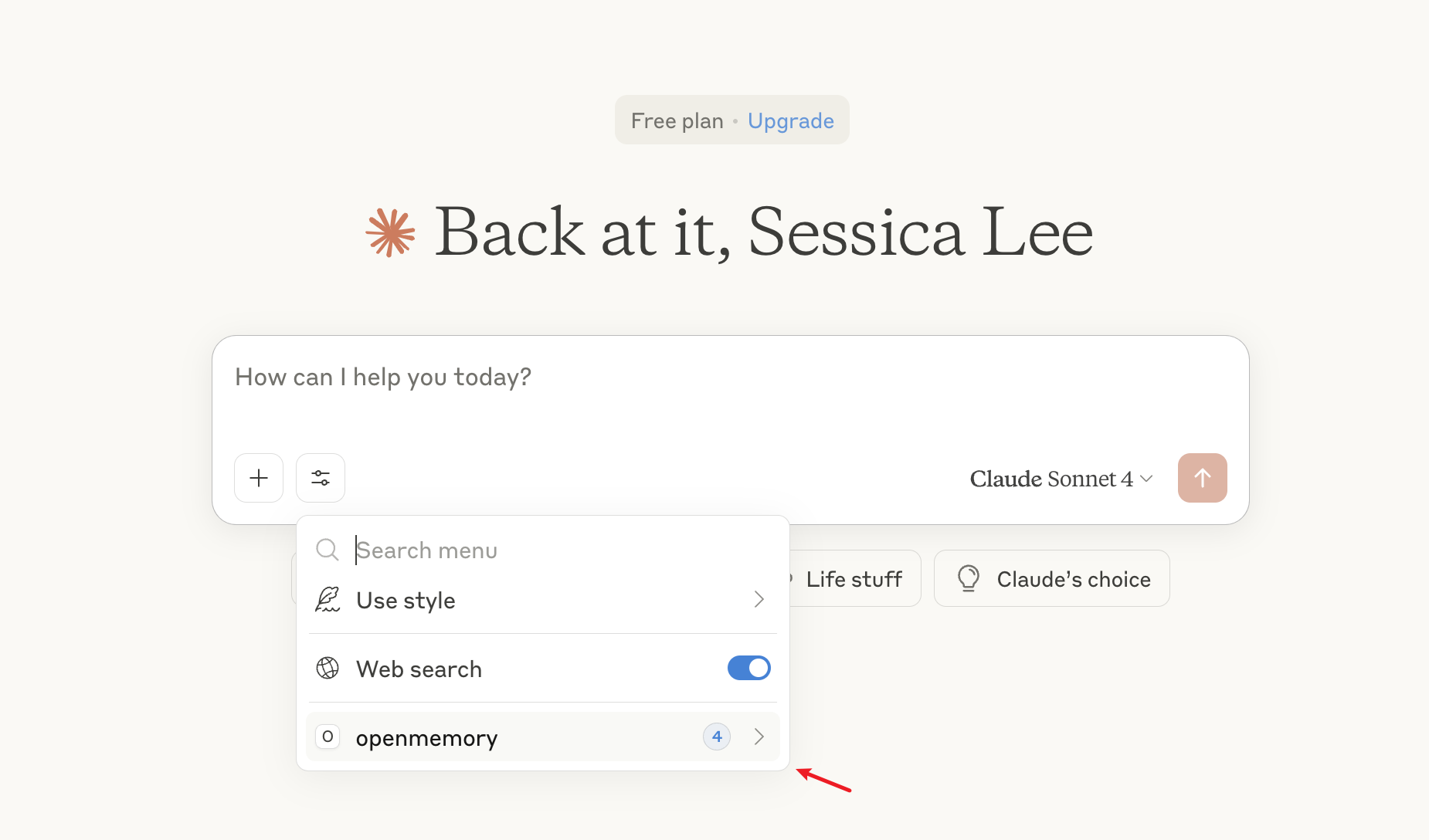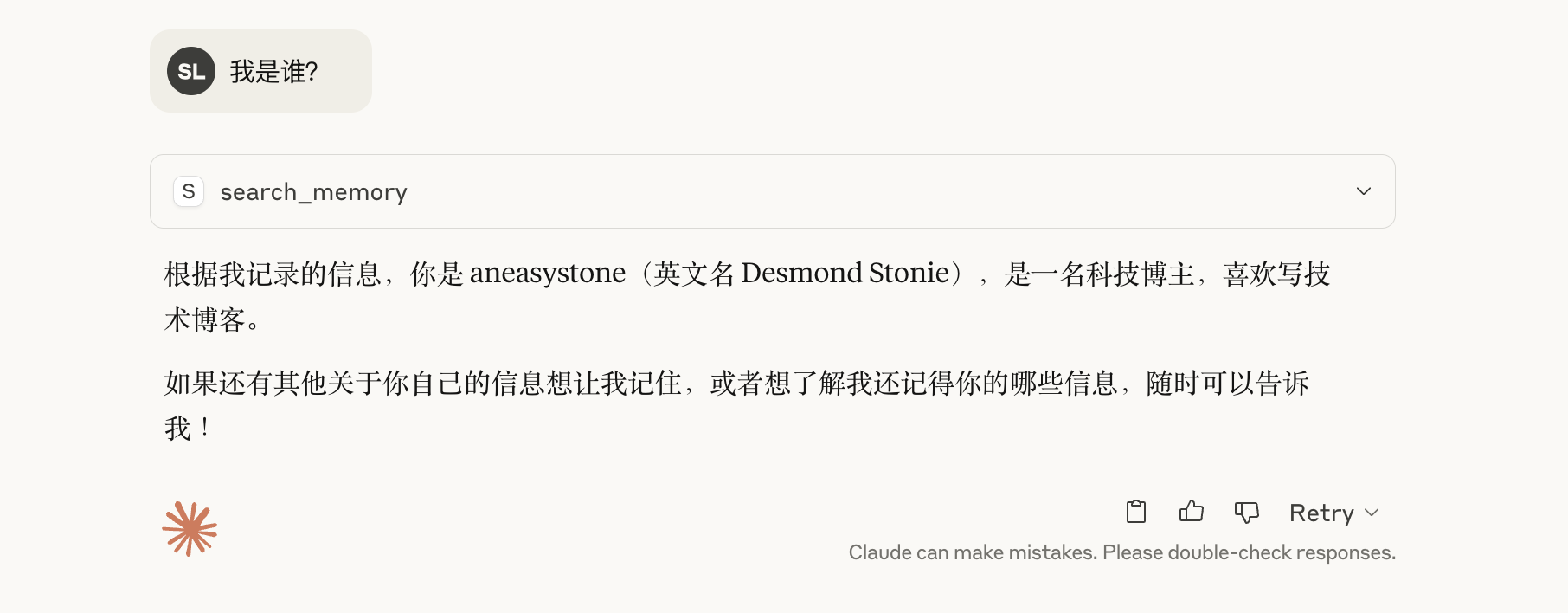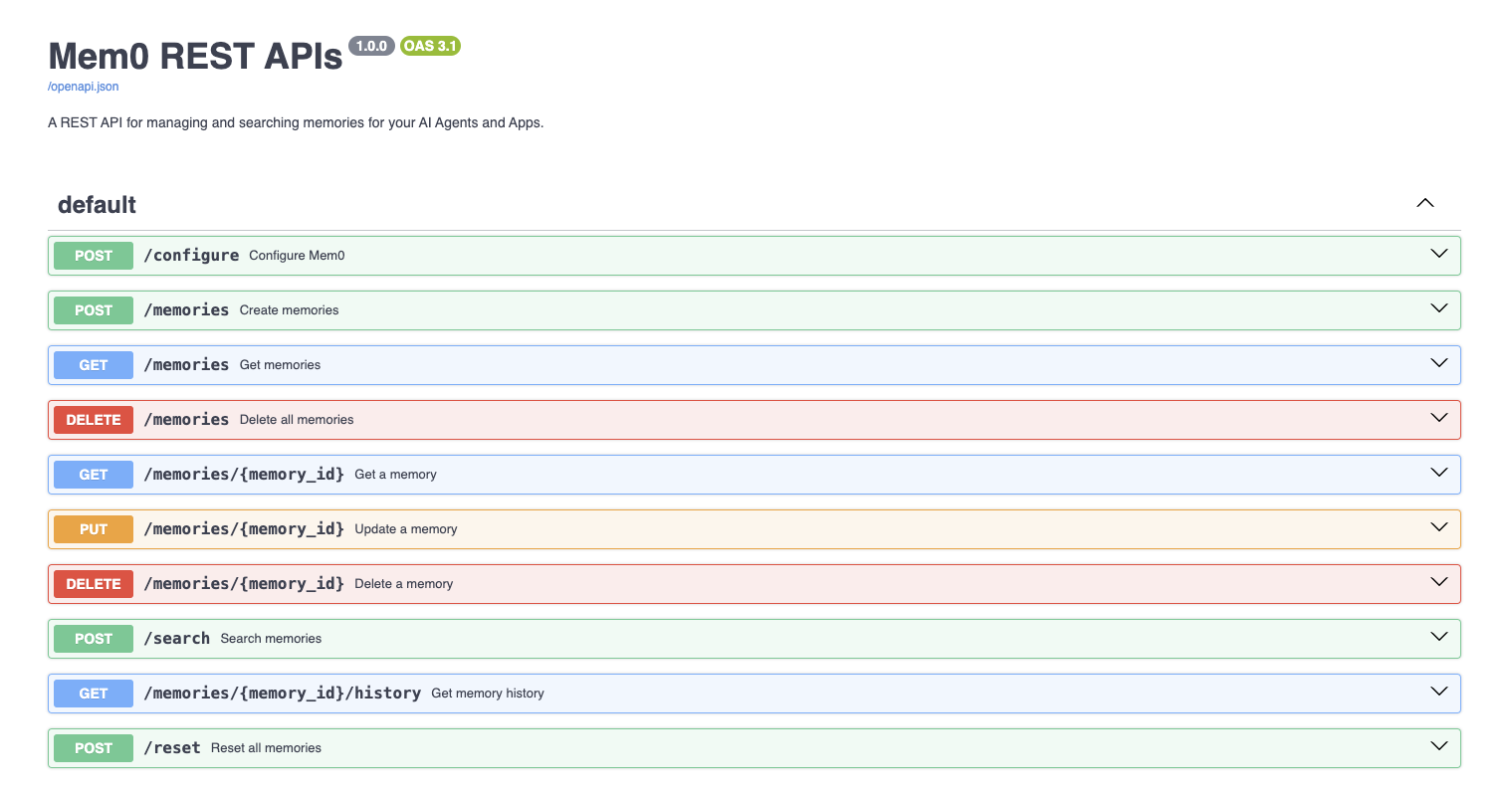详解 Browser Use 的 Agent 用法(三)
关于 Browser Use 的 Agent 配置参数还剩一些,我们今天继续学习。
注册回调
register_new_step_callback: (
Callable[['BrowserStateSummary', 'AgentOutput', int], None] # Sync callback
| Callable[['BrowserStateSummary', 'AgentOutput', int], Awaitable[None]] # Async callback
| None
) = None,
register_done_callback: (
Callable[['AgentHistoryList'], Awaitable[None]] # Async Callback
| Callable[['AgentHistoryList'], None] # Sync Callback
| None
) = None,
register_external_agent_status_raise_error_callback: Callable[[], Awaitable[bool]] | None = None,在上一篇中,我们介绍了一个 Browser Use 的有趣功能,通过 generate_gif=True 参数可以在任务运行结束时生成一个 GIF 动画。但是想象一下,如果我们想基于 Browser Use 开发一款 Web 版的智能体应用,用户希望实时的看到每一步对浏览器的操作,就像 Manus 演示的那样,又该如何实现呢?
为此,Browser Use 提供了一些回调机制,允许我们在智能体执行的特定时刻访问其状态数据,并执行自定义代码:
register_new_step_callback- 该回调函数在每次调用大模型获取下一步动作之后触发,函数中可以访问当前的浏览器状态和大模型的输出;register_done_callback- 该回调函数在整个任务完成之后触发,函数中可以访问智能体运行的所有历史数据;register_external_agent_status_raise_error_callback- 这个回调函数有点意思,它并不是在出现异常时触发,而是让用户自定义是否触发异常,如果这个函数返回True,就会触发InterruptedError;
其中最有用的应该是第一个回调函数,我们可以监听 Browser Use 的每一步执行,从浏览器状态中获取屏幕截图,实时地返回给 Web 前端:
from browser_use.agent.views import AgentOutput
from browser_use.browser.views import BrowserStateSummary
def register_new_step_callback(browser_state_summary: BrowserStateSummary, agent_output: AgentOutput, n_steps: int):
print(f'========== STEP {n_steps} BEGIN ==========')
print("BrowserStateSummary:")
print(f' Title: {browser_state_summary.title}')
print(f' Url: {browser_state_summary.url}')
print(f' Screenshot: {browser_state_summary.screenshot[:80]}...')
print("AgentOutput:")
print(f' Previous Goal: {agent_output.current_state.evaluation_previous_goal}')
print(f' Next Goal: {agent_output.current_state.next_goal}')
print(f'========== STEP {n_steps} END ==========')
from browser_use import Agent
async def main():
agent = Agent(
task="Compare the price of gpt-4.1-mini and DeepSeek-V3",
llm=llm,
# 监听每一步执行
register_new_step_callback=register_new_step_callback,
)
result = await agent.run()其中 browser_state_summary.screenshot 就是屏幕截图,注意它的格式是 BASE64 编码。
初始状态
injected_agent_state: AgentState | None = None,在介绍这个参数之前,我们先学习 Browser Use 的一个新特性:单步运行,下面是示例代码:
agent = Agent(
task="Compare the price of gpt-4.1-mini and DeepSeek-V3",
llm=llm,
)
for i in range(100):
done, valid = await agent.take_step()
print(f'Step {i}: Done: {done}, Valid: {valid}')
if done and valid:
break
result = agent.state.last_result
print(result)在这个例子中,我们通过 take_step() 方法,一次只运行一步,而不像 run() 方法那样一次性把任务跑完。这种运行方式让我们可以更灵活的控制和调试智能体,就像调试代码一样,每走一步就停下来,对智能体的状态做深入洞察。通过这种方式,我们不仅可以轻松实现上面那个实时返回网页截图的功能,而且可以做很多更有想象力的事,比如当用户观察到智能体的行为和自己预期有偏差时,可以通过 add_new_task() 方法来插入新的指令,及时纠正智能体的错误。
另一个用例是,在运行过程中我们可以将智能体的状态保存到持久化存储中,比如数据库或本地文件:
for i in range(100):
done, valid = await agent.take_step()
print(f'Step {i}: Done: {done}, Valid: {valid}')
# 持久化状态
async with await anyio.open_file('agent_state.json', 'w') as f:
serialized = agent.state.model_dump_json(exclude={'history'})
await f.write(serialized)
if done and valid:
break这样做的好处是,就算智能体运行到一半崩掉了也不用担心,我们可以通过 injected_agent_state 参数将持久化的状态注入到一个新智能体里重新运行,Browser Use 会从之前断掉的地方恢复并继续后面的步骤:
# 加载状态
async with await anyio.open_file('agent_state.json', 'r') as f:
loaded_json = await f.read()
agent_state = AgentState.model_validate_json(loaded_json)
agent = Agent(
task="Compare the price of gpt-4.1-mini and DeepSeek-V3",
llm=llm,
# 注入已有状态
injected_agent_state=agent_state
)开启程序性记忆
enable_memory: bool = True,
memory_config: MemoryConfig | None = None,我们在 “记忆管理” 篇中介绍过,Browser Use 内置了一个基于 Mem0 的程序性记忆系统,该系统会每隔几步,对智能体的消息历史进行总结压缩,可以显著改善长任务的性能。这个功能默认是开启的,但是需要安装相关的依赖:
$ uv pip install "browser-use[memory]"Browser Use 默认是每隔 10 步总结一次,可以通过 memory_config 参数进行修改:
agent = Agent(
task="your task",
llm=llm,
# 开启程序性记忆
enable_memory=True,
# 记忆相关配置
memory_config=MemoryConfig(
llm_instance=llm,
agent_id="my_custom_agent",
memory_interval=15
)
)记忆相关的配置除了上面这三个,还有一些嵌入模型和向量数据库相关的配置,如下:
# 嵌入模型
embedder_provider: Literal['openai', 'gemini', 'ollama', 'huggingface'] = 'huggingface'
embedder_model: str = Field(min_length=2, default='all-MiniLM-L6-v2')
embedder_dims: int = Field(default=384, gt=10, lt=10000)
# 向量数据库
vector_store_provider: Literal[
'faiss', 'chroma', 'qdrant', 'pinecone',
'supabase', 'elasticsearch', 'redis',
'weaviate', 'milvus', 'pgvector', 'upstash_vector',
'vertex_ai_vector_search', 'azure_ai_search',
] = Field(default='faiss')
vector_store_collection_name: str | None = Field(default=None)
vector_store_base_path: str = Field(default='/tmp/mem0')
vector_store_config_override: dict[str, Any] | None = Field(default=None)这些配置和 Mem0 的配置很像,但是略微有些区别,是 Mem0 的子集,具体解释参考官方文档:
文件处理
available_file_paths: list[str] | None = None,这个参数用来告诉大模型它可以使用哪些文件,一旦设置,会在系统提示词中加一句话:
Here are file paths you can use: ['./test.md']不过 Browser Use 并没有内置和文件处理相关的工具,需要我们自己实现。有两种比较常见的场景,一种是对用户文件进行读取、修改、处理等操作,下面是文件读取的示例:
@controller.action('根据文件路径读取文件内容')
async def read_file(path: str, available_file_paths: list[str]):
async with await anyio.open_file(path, 'r') as f:
content = await f.read()
msg = f'文件内容:{content}'
return ActionResult(extracted_content=msg, include_in_memory=True)注意 available_file_paths 也是个框架参数,我们可以对 path 做个校验:
if path not in available_file_paths:
return ActionResult(error=f'File path {path} is not available')
if not os.path.exists(path):
return ActionResult(error=f'File {path} does not exist')另一种场景是上传文件,可以通过另一个框架参数 browser_session 提供的几个辅助方法,在页面上定位到文件上传的按钮,然后上传即可,示例代码如下:
@controller.action('将指定路径的文件上传到某个可交互的元素',)
async def upload_file(index: int, path: str, browser_session: BrowserSession, available_file_paths: list[str]):
file_upload_dom_el = await browser_session.find_file_upload_element_by_index(index)
file_upload_el = await browser_session.get_locate_element(file_upload_dom_el)
await file_upload_el.set_input_files(path)
msg = f'成功上传文件到指定元素 {index}'
return ActionResult(extracted_content=msg, include_in_memory=True)然后在当前目录下创建一个测试文件 test.md,将自定义的 controller 和文件路径传给智能体:
agent = Agent(
task="打开网页 https://kzmpmkh2zfk1ojnpxfn1.lite.vusercontent.net/ 并上传 test.md 文件",
llm=llm,
controller=controller,
available_file_paths=["./test.md"]
)
result = await agent.run()敏感数据
sensitive_data: dict[str, str | dict[str, str]] | None = None,敏感数据处理是 Browser Use 的另一项特色功能,可以将敏感数据,如个人身份信息(PII)、银行卡号、密码或密钥等,使用占位符代替,防止敏感信息暴露给大模型。敏感数据通过 sensitive_data 参数来定义,支持两种格式,一种是 key value 形式,对所有站点生效(不推荐):
{
"key": "value"
}一种是带域名的 key value 形式,只对特定站点生效:
{
"domain": {
"key": "value"
}
}下面是官网的一个示例:
agent = Agent(
task = """
访问 https://travel.example.com
并使用会员号 x_member_number 和访问码 x_passphrase 登录
"""
llm=llm,
# 传入敏感数据
sensitive_data = {
'https://*.example.com': {
'x_member_number': '123235325',
'x_passphrase': 'abcwe234',
},
},
browser_session=BrowserSession(
allowed_domains=['https://*.example.com']
),
use_vision=False,
)这个示例展示了在处理敏感数据时的几个要点:
- 在用户任务里,使用占位符描述敏感数据;
- 使用
sensitive_data定义敏感数据,https://*.example.com限定只在符合规则的网址下使用这些敏感数据; - 使用
browser_session的allowed_domains限定浏览器只能访问这些网址; - 关闭视觉能力,防止大模型在屏幕截图中看到敏感数据;
不过要注意的是,不建议使用 sensitive_data 作为登录凭据,官方的建议是提前登录好网站,可以人工登录,也可以用程序自动登录。比如通过下面的命令打开浏览器:
$ playwright open https://www.aneasystone.com/admin --save-storage auth.json人工登录后,认证信息将保存到 auth.json 文件中,然后使用 storage_state 或 user_data_dir 来复用 Cookie 数据:
agent = Agent(
task="打开 https://www.aneasystone.com/admin",
llm=llm,
# 复用已有的 Cookies
browser_session=BrowserSession(
storage_state='./auth.json',
user_data_dir=None
)
)数据收集来源
source: str | None = None,这是一个几乎绝大多数用户都用不到的参数,用于告诉 Browser Use 我们是在什么场景下使用它的,如果不设置,默认值取决于你运行它的环境:
git- 通过源码运行pip- 通过pip安装运行unknown
我给大家介绍这个参数并不是想让大家使用它,而是想告诉大家一个事实,Browser Use 在运行的过程中默认会收集一些我们的使用数据,包括用户的任务、模型相关的配置、访问过的 URL 地址、执行过的动作以及报错信息等,如下:
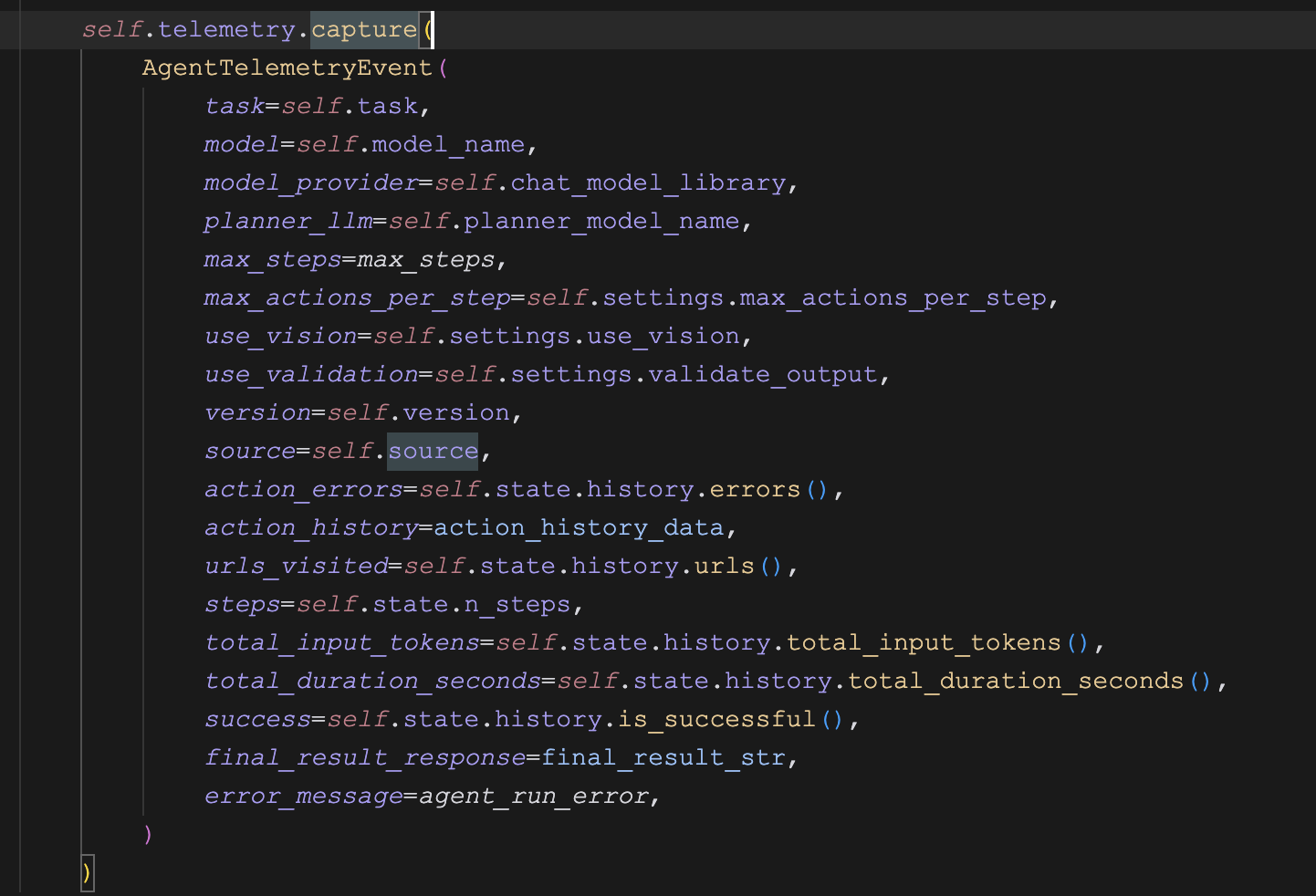
Browser Use 使用 PostHog 收集这些数据,通过收集并分析这些数据,Browser Use 团队可以实时地了解库的使用情况,及时发现并修复错误,改善用户体验。
收集的数据是完全匿名的,并且不包含任何个人可识别信息。尽管如此,如果你对数据问题比较敏感,可以通过 ANONYMIZED_TELEMETRY 环境变量关闭该功能:
export ANONYMIZED_TELEMETRY=false未完待续
至此,关于 Agent 的配置参数终于介绍完了,通过这几天的学习,相信大家对 Browser Use 的功能有了大概的了解,这些功能足够满足大多数用户的需求场景了。还记得我们之前从示例代码引出的三个问题吗?除了 Agent 的配置参数之外,还有 agent.run() 方法的入参和返回值,我们明天就来看看它们吧。